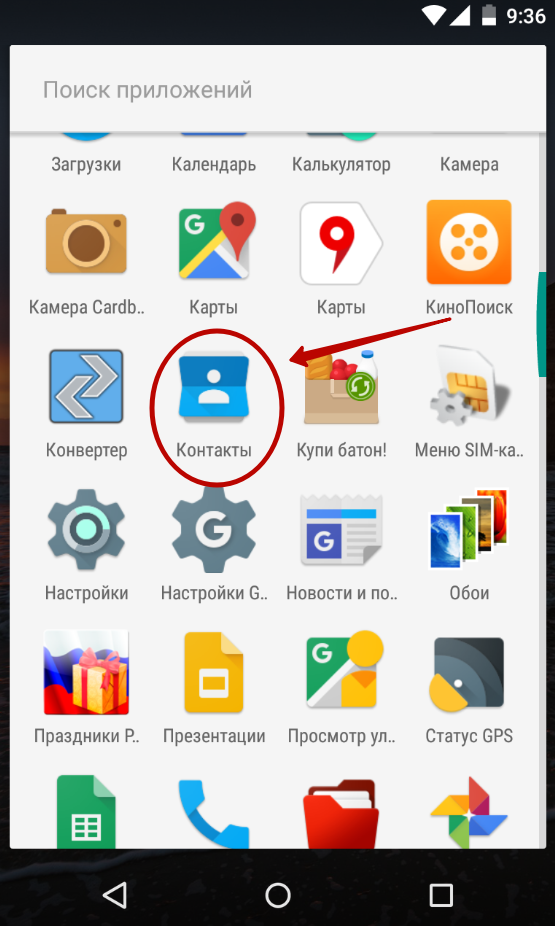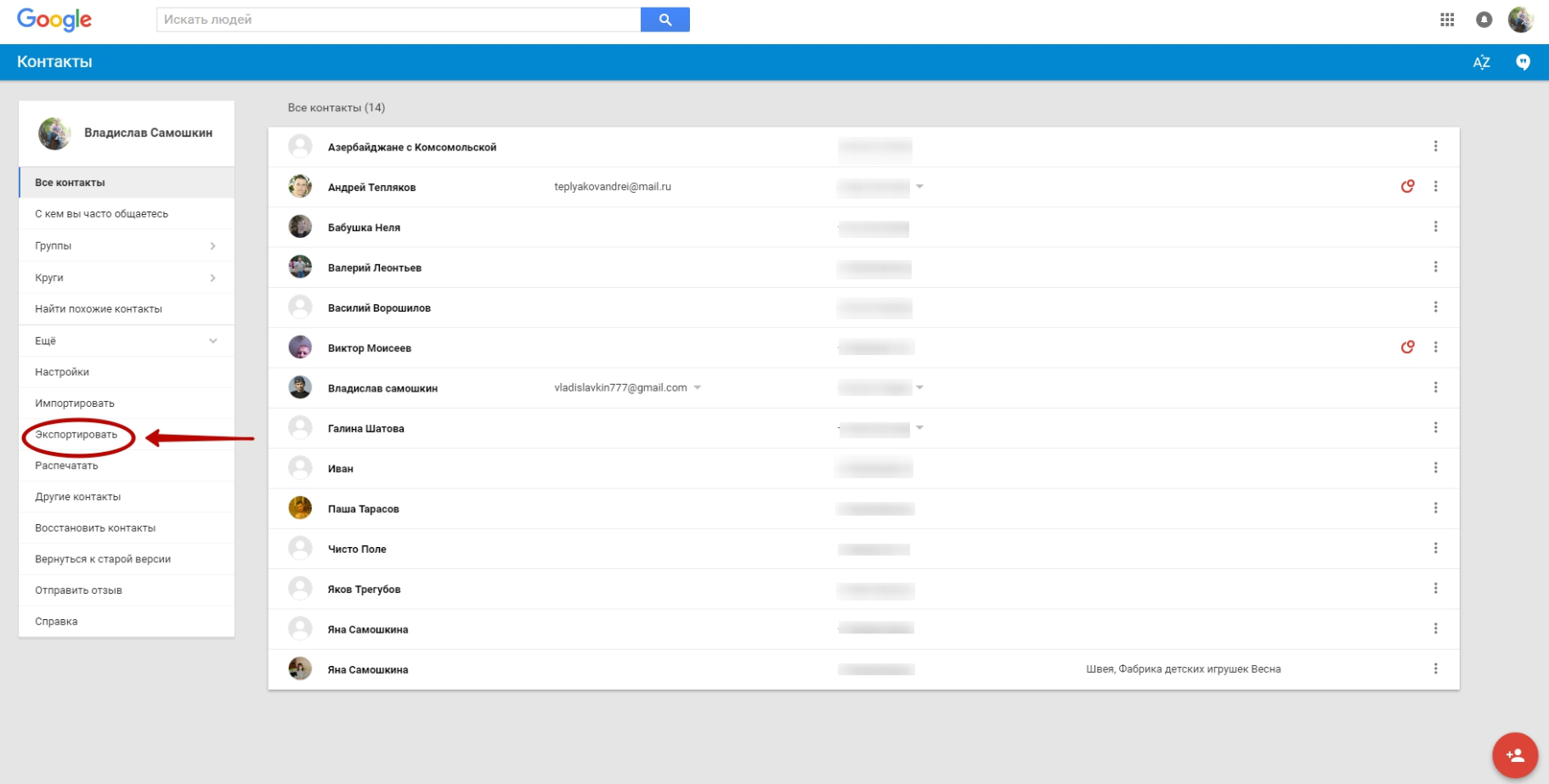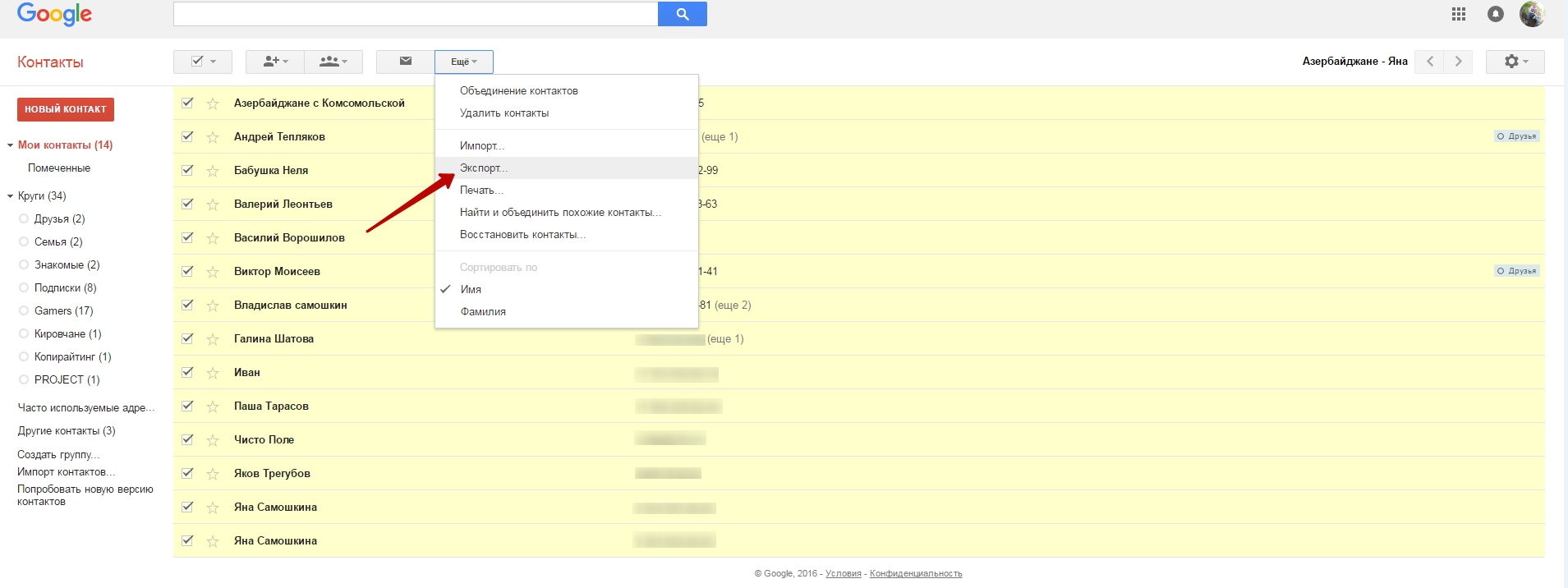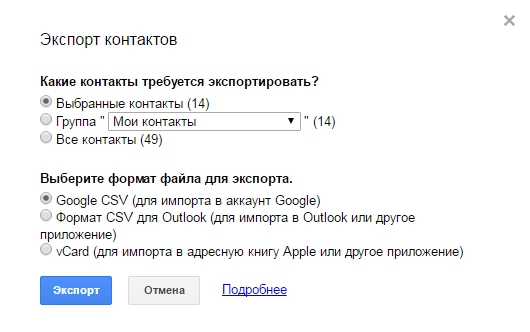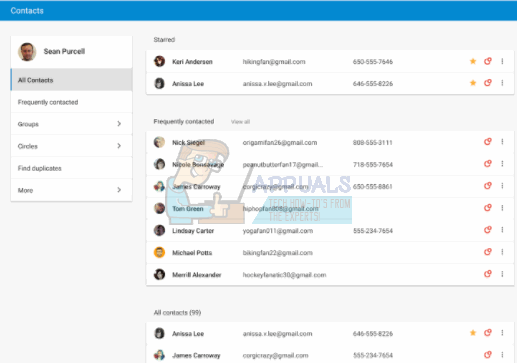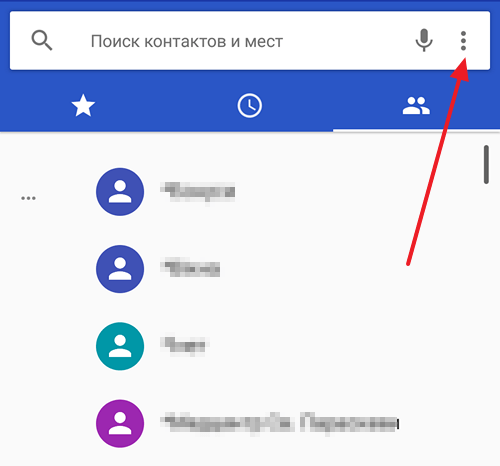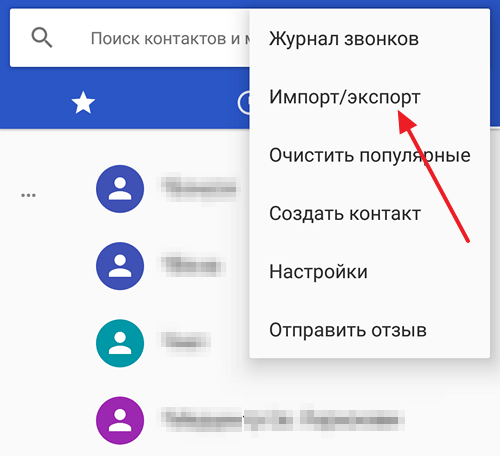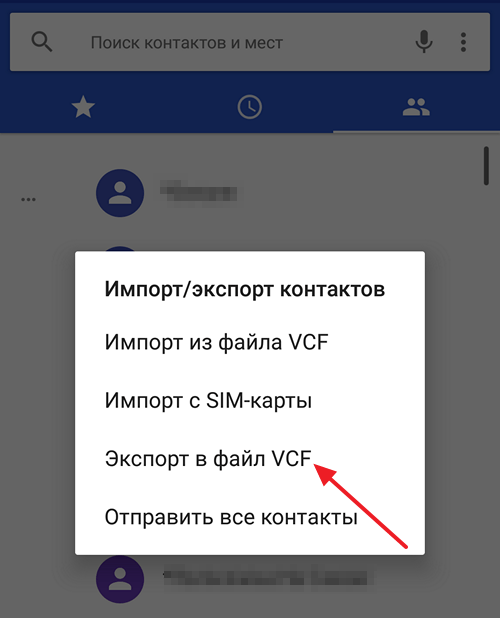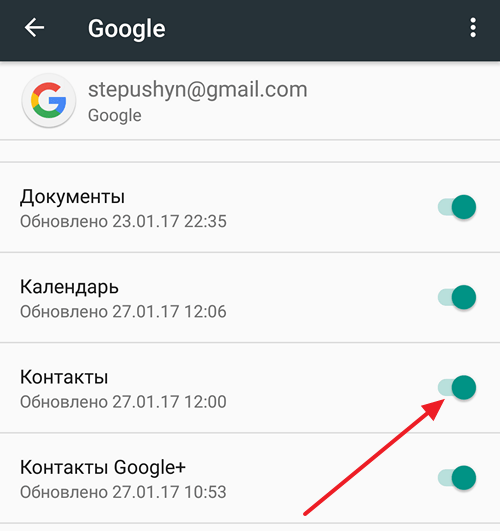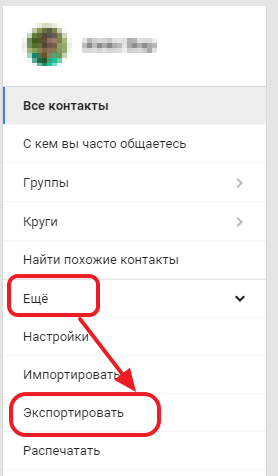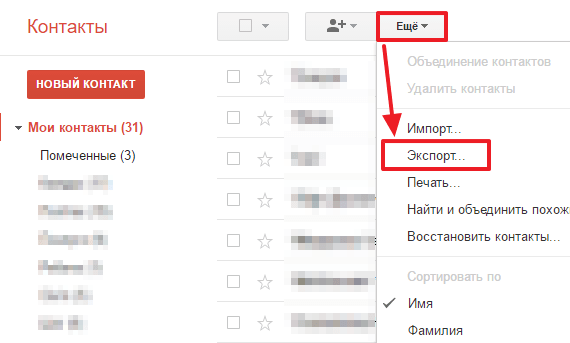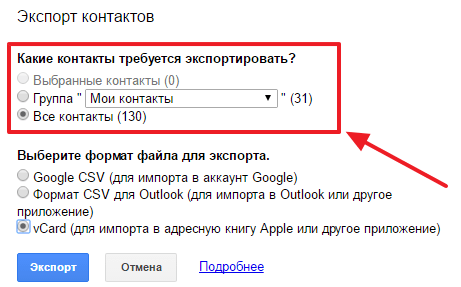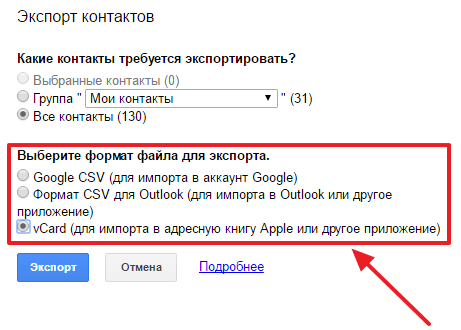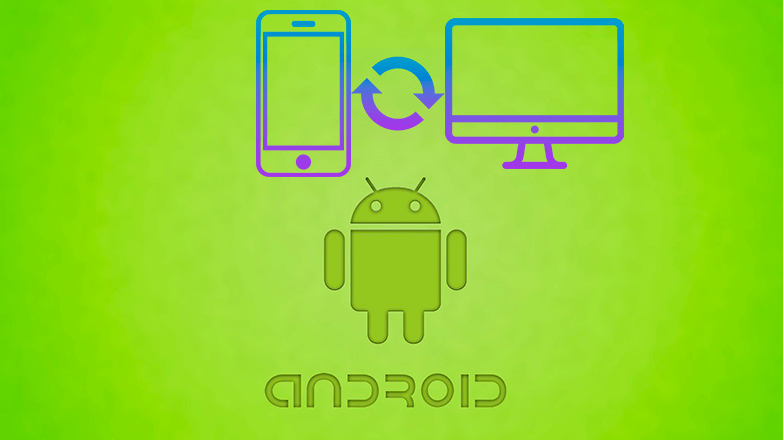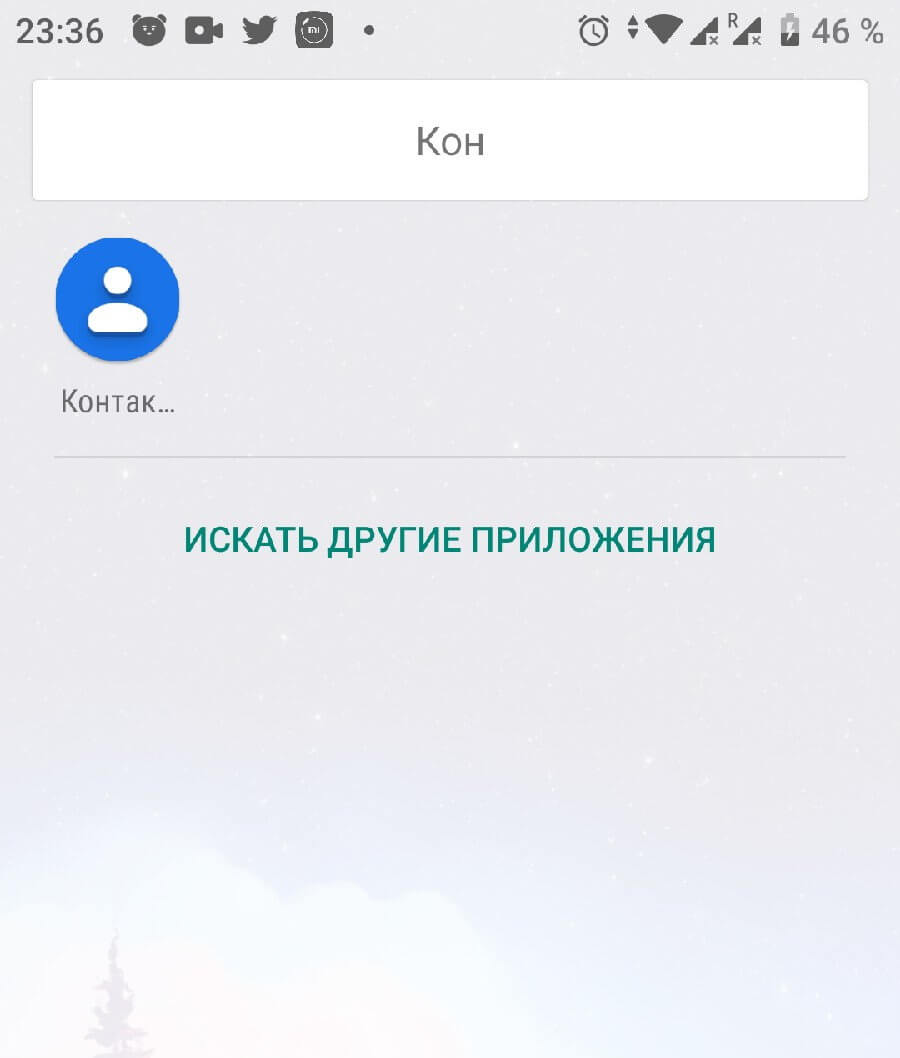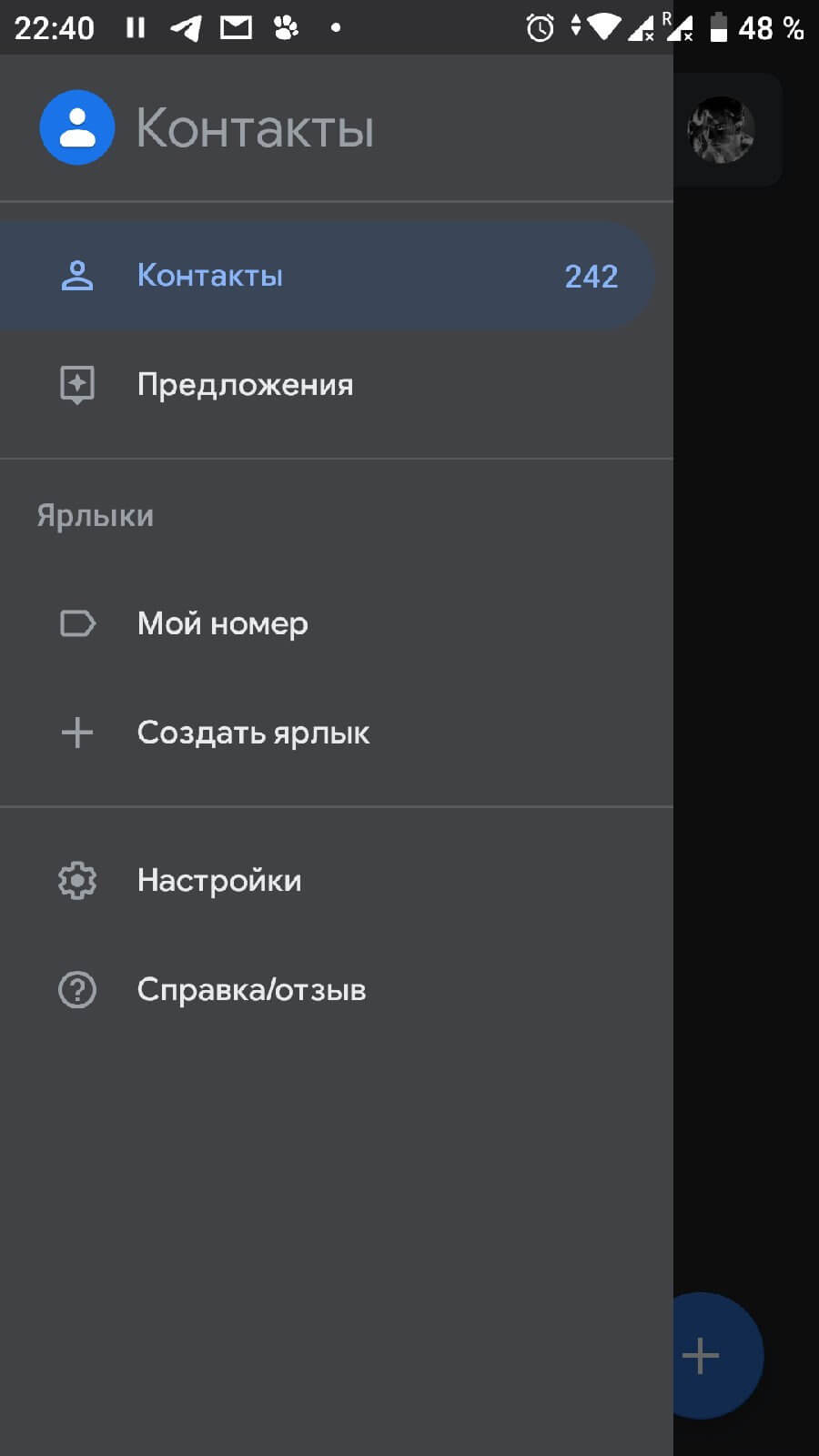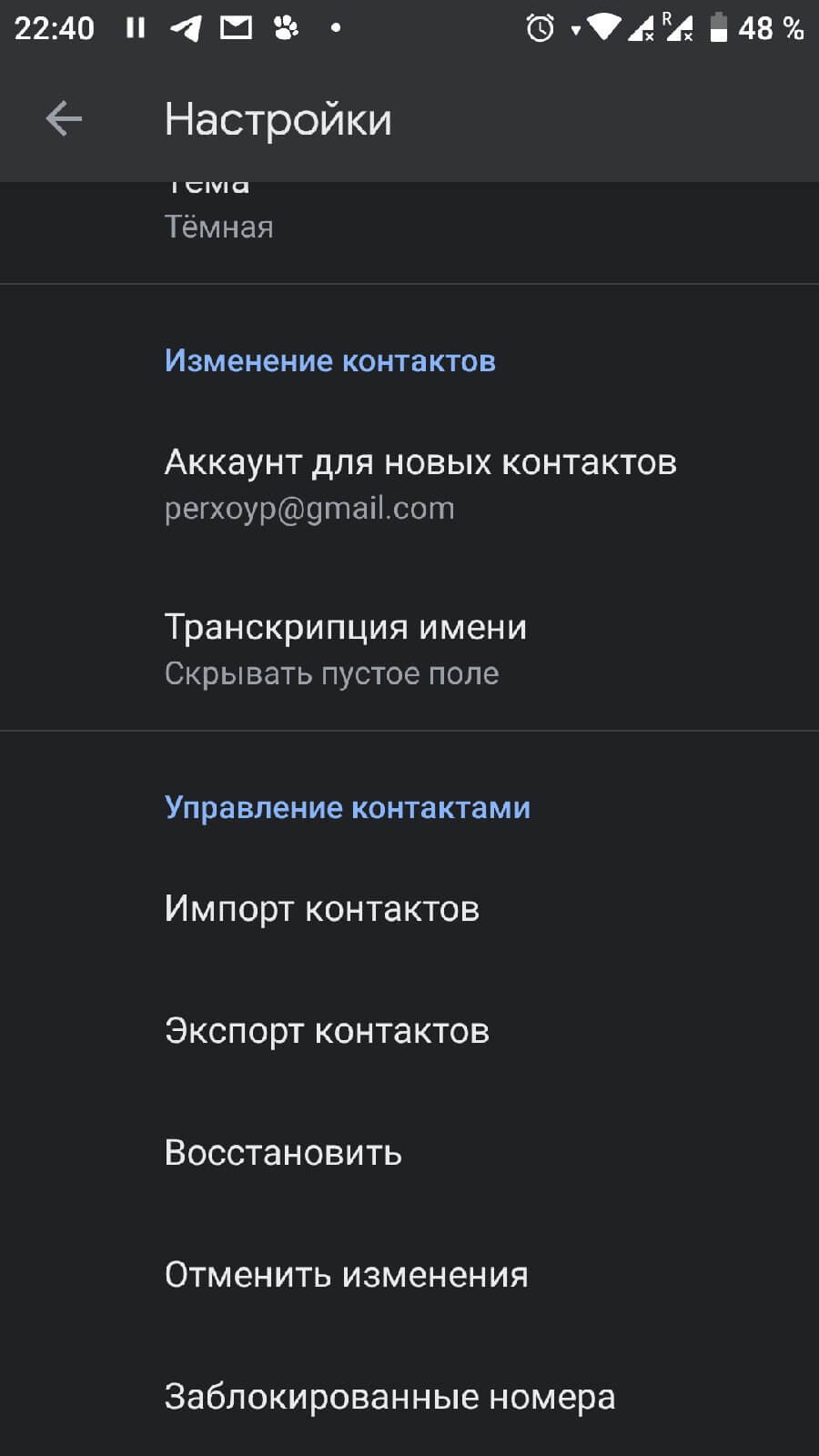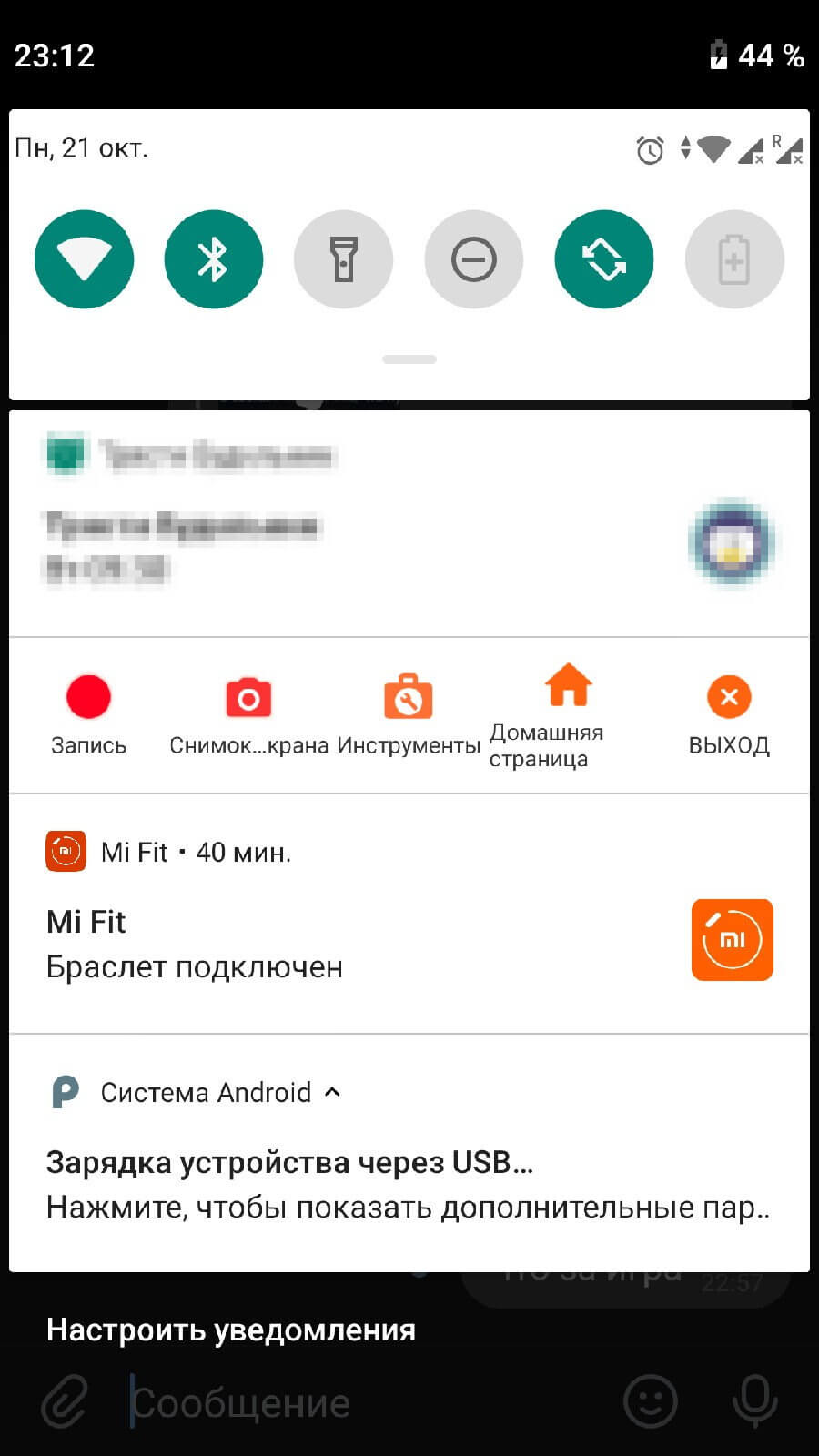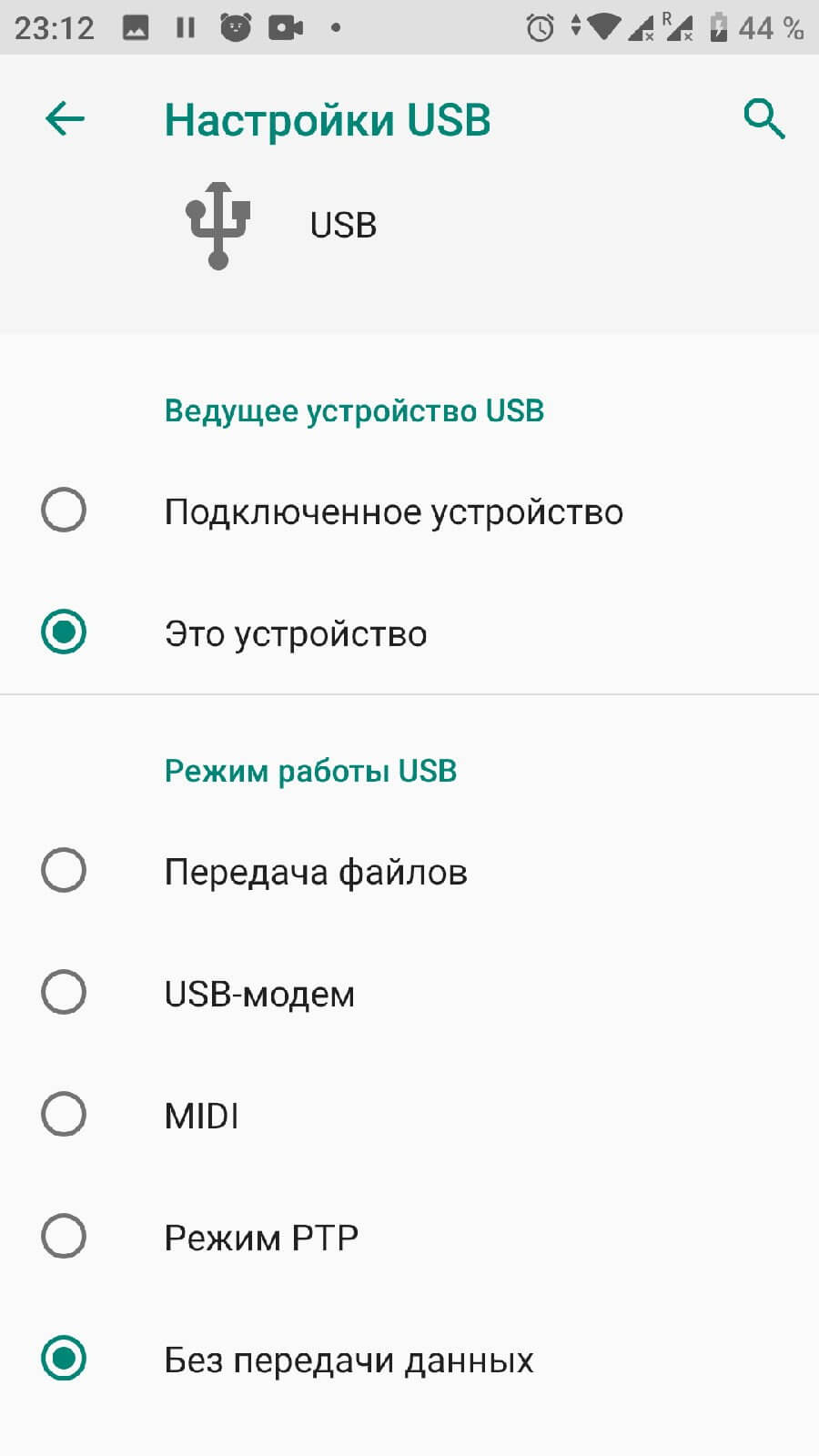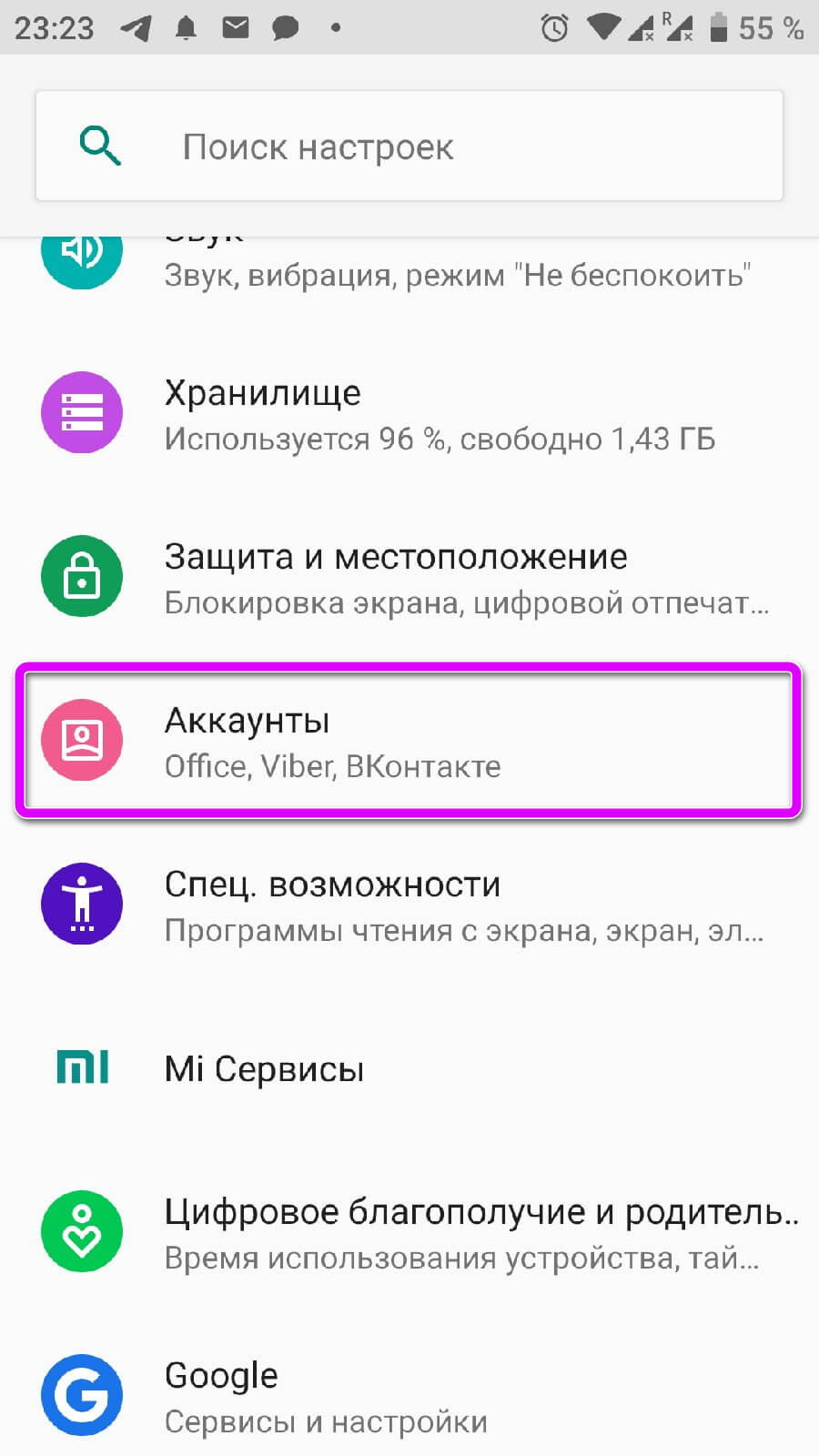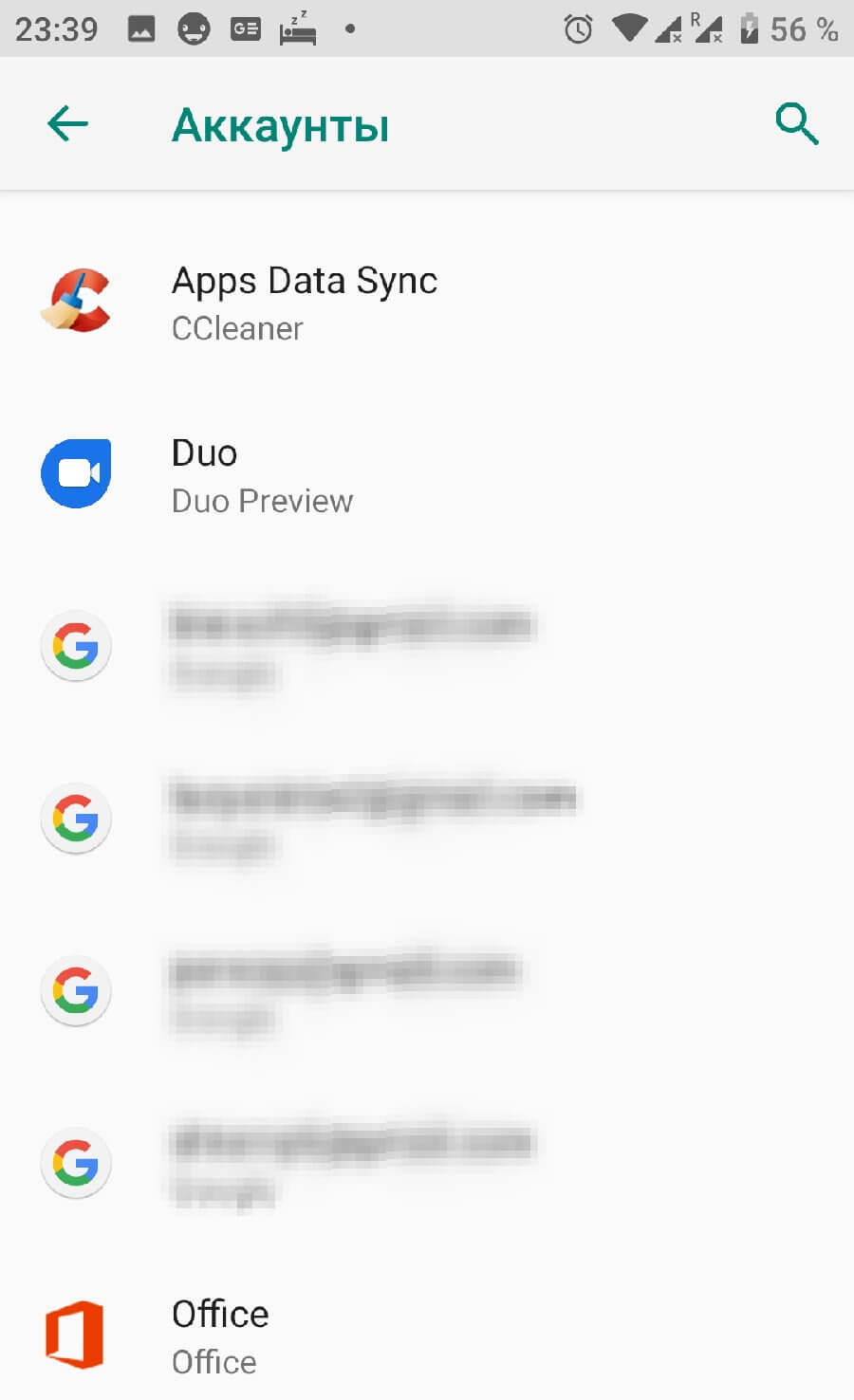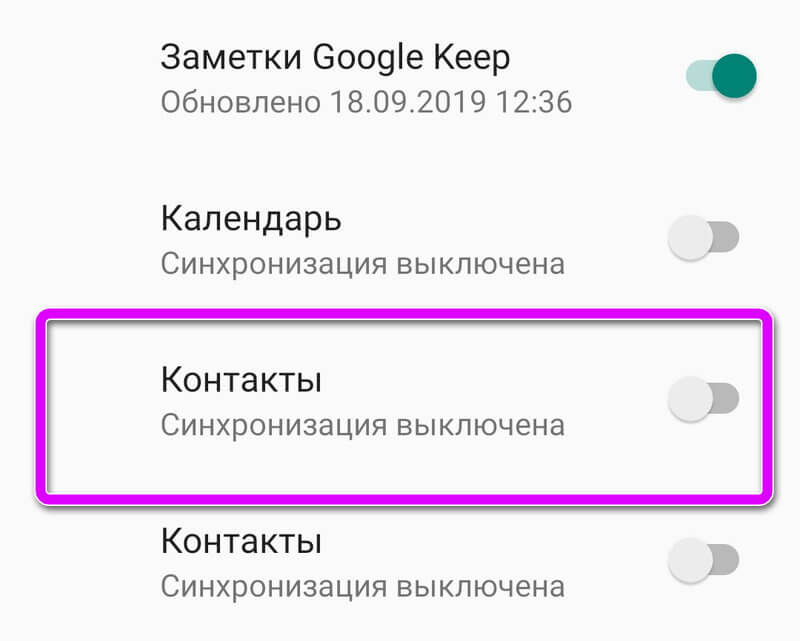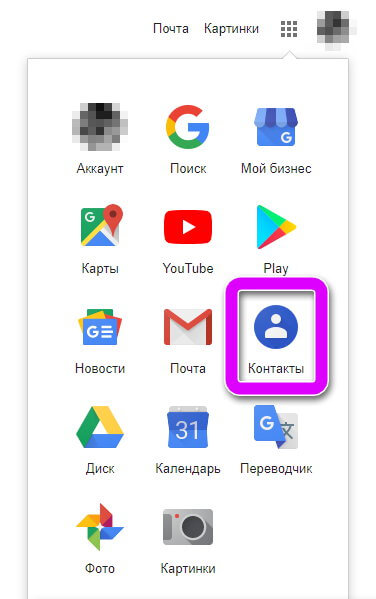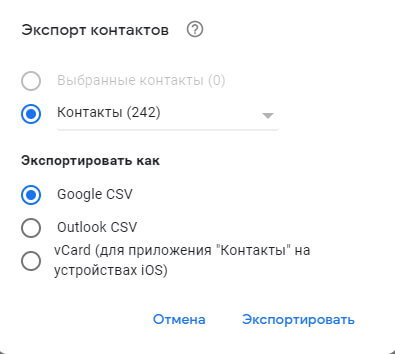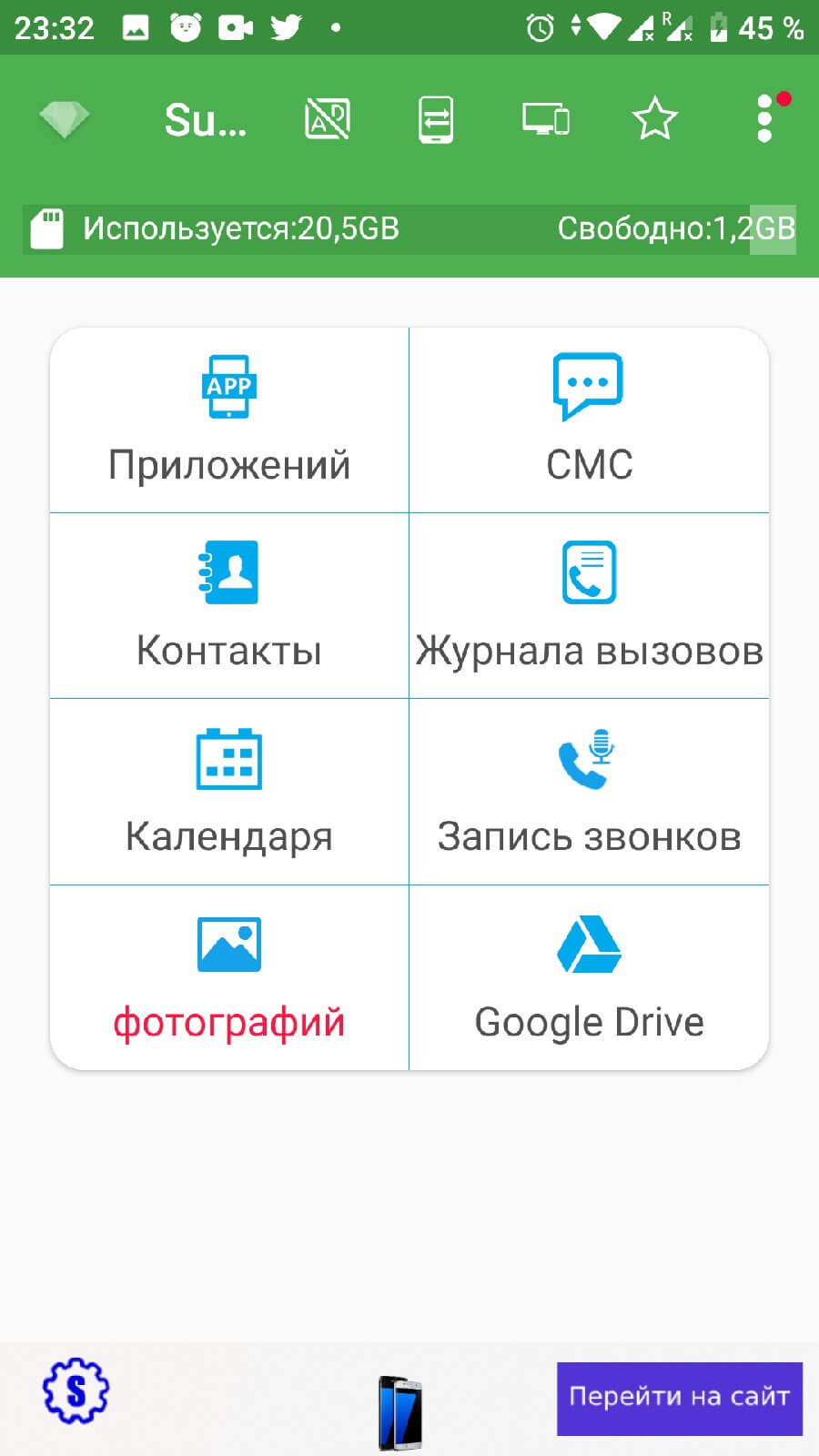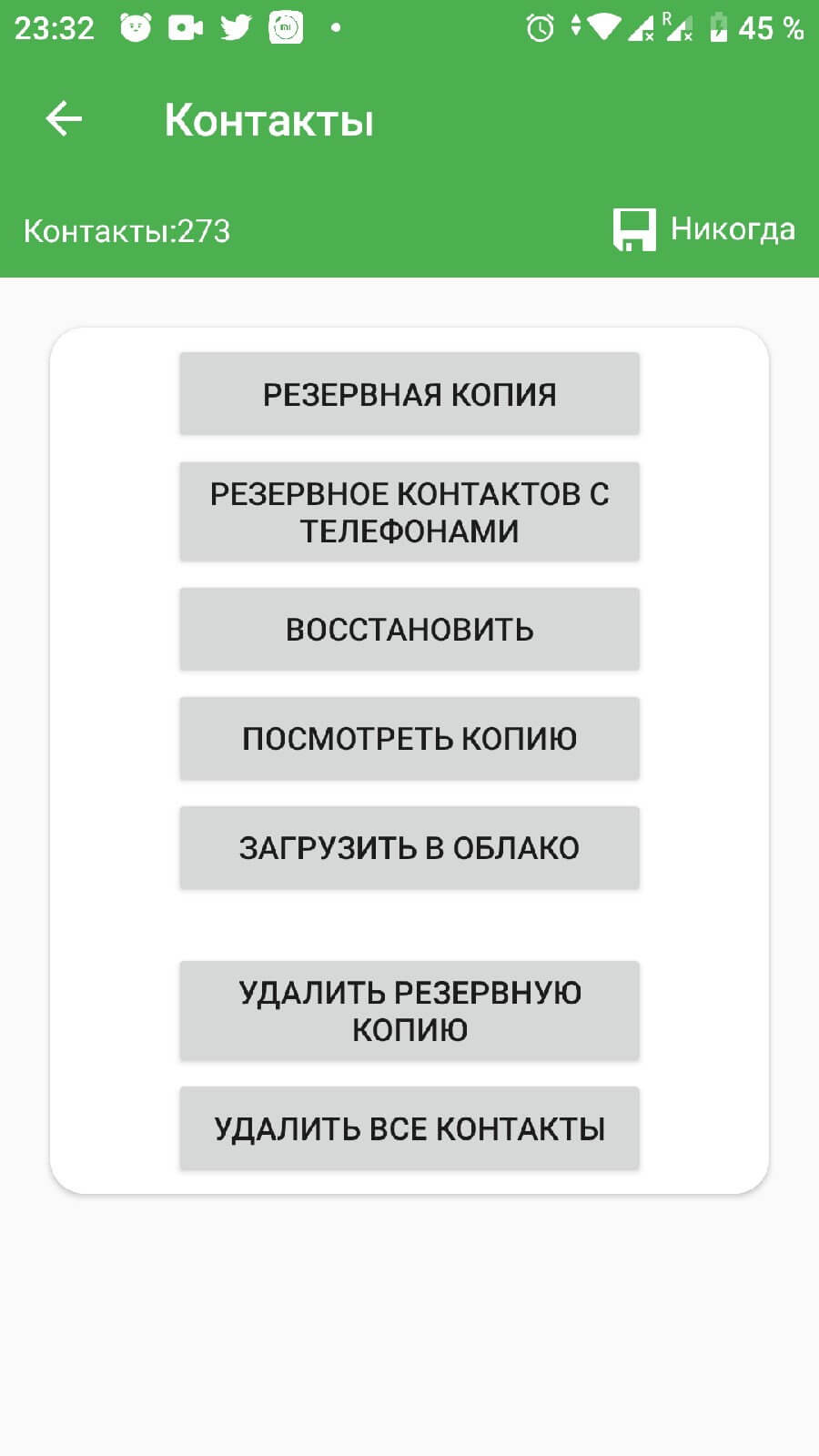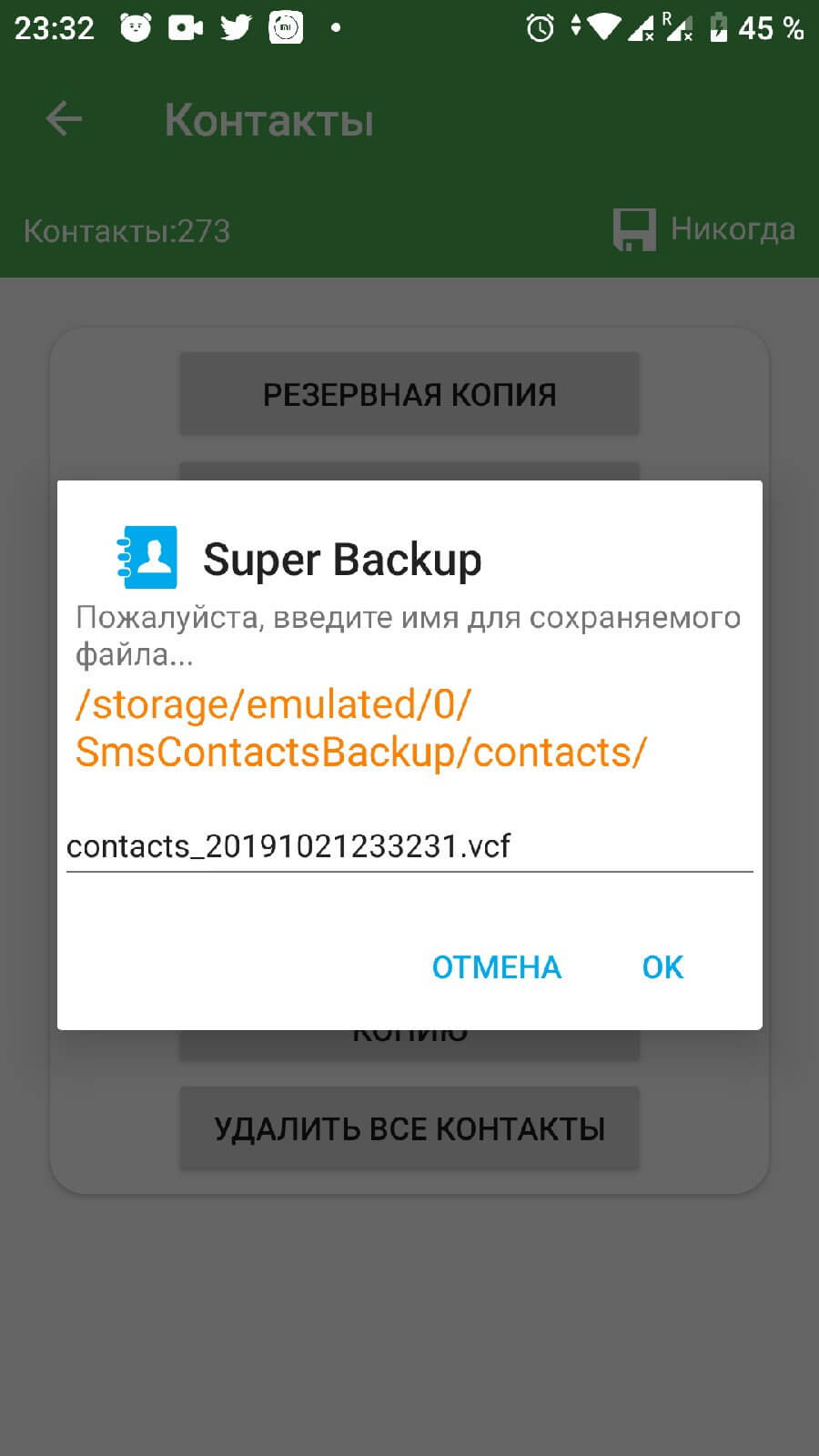Если возникли сомнения в правильности тарификации используемых услуг связи, то прояснить ситуацию поможет распечатка телефонных звонков по своему сотовому номеру телефона, а получить такую выписку можно даже бесплатно, как на МТС или Билайн, так и у любого другого оператора. При заказе отчета, вы получите детальную информацию об использованных услугах за выбранный период — посмотреть можно не только платные звонки, но и все остальные услуги — СМС, интернет, заказ подписок, прочее.
Рассказываем, как запросить распечатку звонков у всех основных операторов связи: как можно сделать распечатку по своему номеру не выходя из дома, сколько стоит посмотреть историю использования услуг, и как разобраться в отчете.
Что содержит распечатка звонков
Для абонентов любого оператора связи доступна услуга, позволяющая получить детальный отчет по использованным услугам связи, а также всем платным операциям, оплачиваемым с баланса сотового.
Если взять распечатку по номеру своего телефона, то сможете проверить информацию по всем совершенным исходящим, а также список входящих звонков, отправленным СМС, использование интернета, платежи за сторонние сервисы. В отчете будет отображены все действия, включая бесплатные, и с использованием предоплаченных пакетов.
Статистика предоставляться по запросу абонента за указанный период времени. Максимально доступный срок отчета отличается у разных операторов. Также при обращении через салоны, может быть доступен заказ отчета за более ранние периоды, если сравнить с заказом распечатки через интернет-каналы обслуживания.
Сколько стоит
У любого сотового оператора доступен заказ распечатки совершенно бесплатно. Для этого нужно воспользоваться дистанционными каналами обслуживания — операторское приложения или личный кабинет на сайте.
Платно услуга предоставляется в печатном варианте, при заказе через офисы обслуживания. В данном случае размер платежа зависит от оператора и периода отчета.
|
Оператор |
Стоимость детализации при заказе в офисе |
|
МТС |
Информация за текущий месяц — 73 руб; Информация за предыдущие месяцы — 5 руб/сутки. |
|
Билайн |
Информация за последние 8 месяцев — 5 руб/сутки; Информация за более ранние периоды — 1000 руб/мес. |
|
МегаФон |
Информация за выбранный период — 50 руб/сутки. |
|
Tele2 |
Информация за 1 календарный месяц — 100 руб. |
Отдельные тарифы действуют на Билайне на постоплатных тарифных планах — можно сделать распечатку звонков за 150 рублей за каждый месяц. В офисе Билайна в таком случае, взять распечатку телефонных звонков доступно за три последних года, чтобы посмотреть историю вызовов.
Важно! Независимо от оператора связи, запросить распечатку можно только при личном обращении. Получить распечатку звонков по номеру другого человека можно только предъявив доверенность, заверенную у нотариуса.
Как получить распечатку бесплатно?
Запросить распечатку звонков у своего оператора можно совершенно бесплатно, если использовать интернет-каналы самостоятельного обслуживания — приложения операторов и в кабинете на сайте. В этом случае можно просматривать статистику в удобное для себя время, и за любой доступный период.
Рассказываем детально, как можно заказать распечатку совершенных по номеру звонков у основных операторов связи.
Отчет на МТС
Запросить выписку и заказать распечатку звонков по номеру телефона МТС доступно как через личный кабинет, так и загрузить историю в приложении сотового оператора. Таким образом, взять распечатку своих звонков по номеру, СМС, отчет по использованию других услуг связи, и проверить выписку по своему балансу МТС, можно как в онлайн режиме, так и отправить историю транзакций на адрес электронной почты, либо можно распечатать ее.
Если используете сайт сотового оператора, то посмотреть историю звонков на МТС можно следующим образом. Для начала необходимо авторизоваться в системе. Для этого укажите свой номер телефона, а также установленный ранее постоянный пароль либо разовый код из SMS.
После входа выберите в левом боковом меню вкладку “Расходы”. Здесь необходимо выбрать отчет за нужный период, чтобы получить отчет.
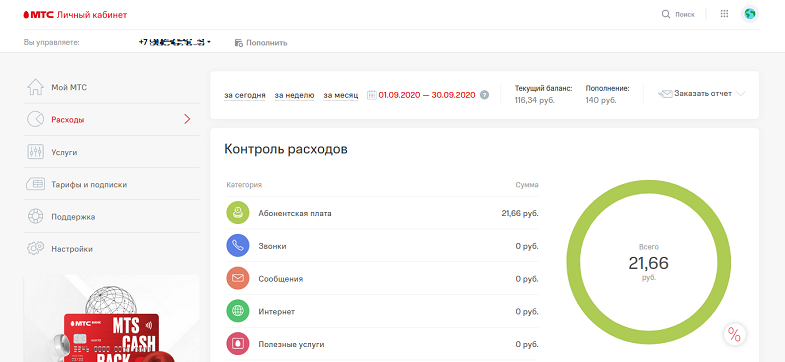
После указания периода, отобразится сгруппированный отчет, где указана общая сумма расходов по отдельным категориям используемых услуг. Если кликнуть на пункты отчета, то будет отображена детальная статистика.
Также через сайт доступно заказать детализированный отчет на свой e-mail. Для этого в разделе “Расходы” необходимо кликнуть на кнопку “Заказать отчет”. После этого необходимо заполнить необходимые данные — указать период, и адрес электронной почты.<
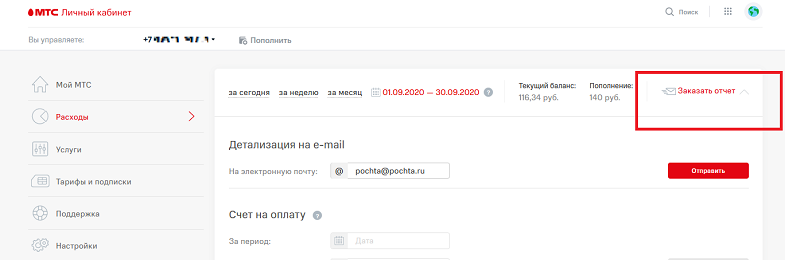
На вашу электронную почту придет отчет в виде PDF-файла. Вы сможете его просмотреть на компьютере, а при необходимости распечатать.
Второй вариант запроса детализации — приложение “Мой МТС”. На главной странице перейдите на вкладку “Финансы”, где выберите “Расходы” — укажите период для отчета. После этот будет представлена сгруппированная информация, и можно будет посмотреть детальный отчет по каждому типу услуг, либо перейти на “История транзакций”.
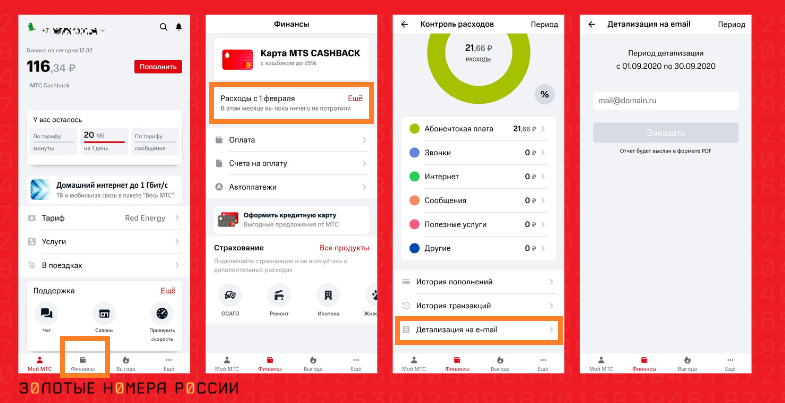
Также под общей статистикой доступен пункт меню “Детализация на e-mail”. Кликните на него, чтобы заказать отчет.
Отчет на Билайн
Для клиентов сотового оператора также доступно проверить расходы и посмотреть детализацию по исходящим и входящим звонкам как в личном кабинете на сайте Билайна, так и при использовании приложения. Рассмотрим детально процесс запроса отчета в онлайн-режиме.
Для авторизации на сайте необходимо ввести свой телефонный номер. Далее у вас будет выбор — запросить разовый пароль через SMS, либо использовать постоянный, если он был установлен вами ранее.
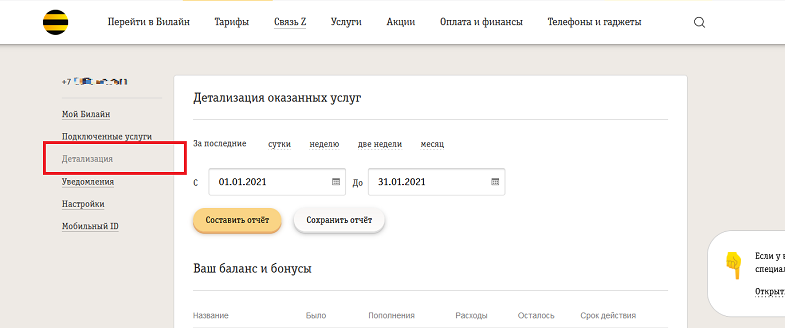
После загрузки страницы кабинета по вашему номеру, выбираете в левом вертикальном меню раздел “Детализация”. Для получения отчета, указываете нужный период из предложенных, либо установите точные даты. После этого нажимаете на кнопку “Составить отчет” для просмотра в режиме онлайн, либо “Сохранить отчет” — будет предложено выбрать формат файла для выгрузки данных, с последующей отправкой на и-мейл. Если в вашем профиле уже указан адрес эл. почты, то оно будет использован автоматически, но сможете заменить его на другой, если это необходимо.
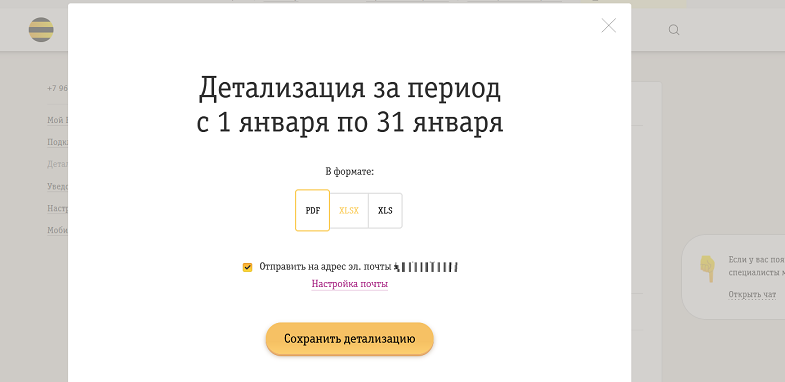
Обратите внимание, что при просмотре на сайте, вам будет доступно просматривать как общую статистику, так и по отдельным типам используемых услуг связи.
Аналогичные возможности просмотра отчета по используемым услугам и сервисам от Билайна, доступны через операторское приложение. С главной страницы необходимо выбрать в нижнем меню вкладку “Финансы”, и далее кликнуть на раздел “Детализация”.
На открывшейся странице автоматически представлены данные по расходам за текущие сутки. Для запроса информации за другой период, укажите его, чтобы получить отчет.
Появится обобщенная статистика. Для просмотра детальной, переходите в нужный тип услуги — интернет, звонки, сообщения, и так далее.
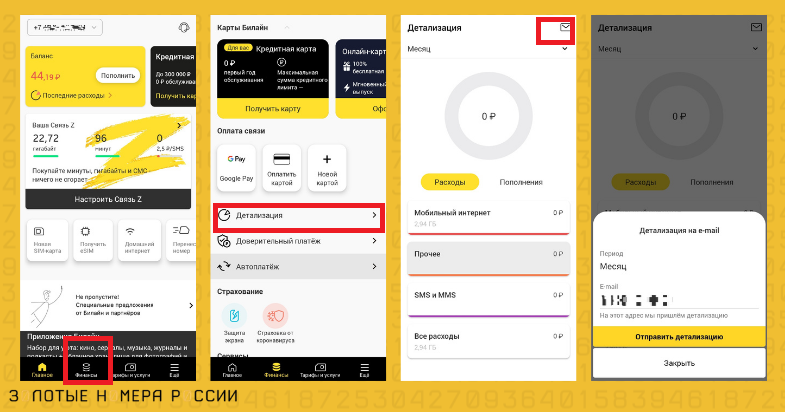
При необходимости выгрузки отчета, нажмите на иконку с конвертом в правом верхнем углу. Это позволит отправить файл отчета на электронную почту.
Отчет на МегаФон
Для получения детальной информации по использованным услугам на номере телефона МегаФон через кабинет на сайте, необходимо пройти авторизацию. Для входа потребуется указать номер своего телефона, и пароль — постоянный либо разовый код из SMS.
После загрузки данных вашего кабинета, необходимо перейти на вкладку “Расходы, пополнения и детализация”. На открывшейся странице будет представлена статистика за текущий календарный период, и можно изменить, за какой месяц отображается информация.
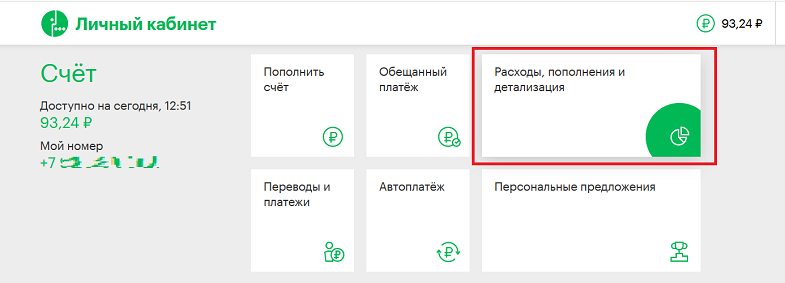
Для получения детального отчета, необходимо кликнуть на кнопку “Заказать детализацию”. Далее выберите период, тип файла для загрузки, укажите адрес эл. почты, нажмите на кнопку “Заказать”.
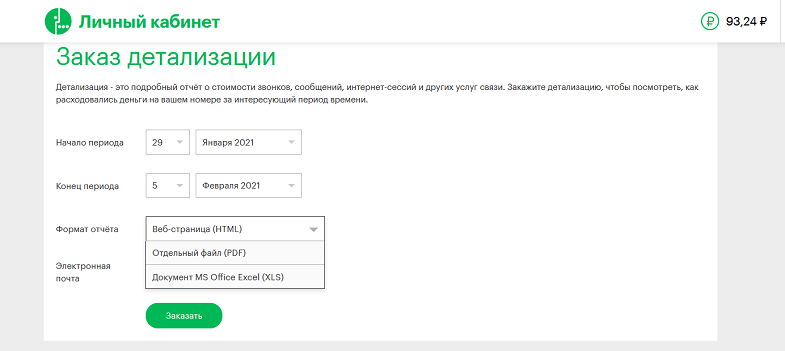
Система предложит вам проверить корректность указанных данных, перед тем как подтвердить отправку отчета. Чтобы исключить несанкционированный доступ к вашим данным, потребуется указать код из SMS — автоматически будет отправлено на телефонный номер.
Если используете приложение МегаФона, то с главной страницы перейдите на вкладку “Расходы” — необходимо нажать на кнопку “Подробнее”. После этого выбираете “Заказ детализации”, указываете нужный период, адрес электронной почты, тип формата файла.

Также со станицы расходов доступно просмотреть статистику по всем списаниям с баланса. Выбирая пункт меню “Списания”, сможете посмотреть все платные действия за последние 90 дней.
Отчет на Tele2
Как и все остальные федеральные операторы связи, Tele2 предлагает удобный вариант получения отчета по своему номеру через кабинет абонента на операторском сайте, а также при использовании приложения.
Для входа в кабинет на сайте потребуется ввести свой номер телефона, и далее проверочный код из SMS, либо выбрать вариант входа с постоянным паролем.
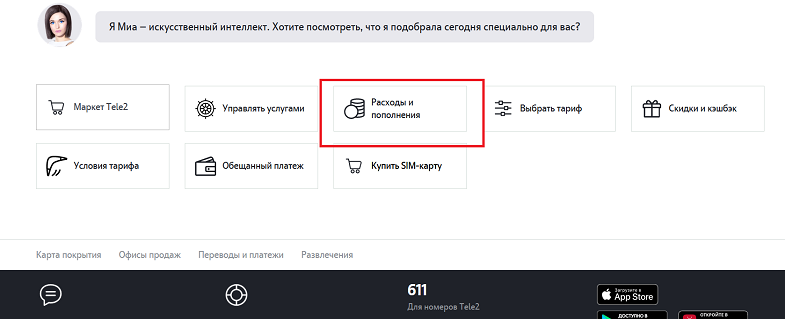
После загрузки данных, вам необходимо выбрать “Расходы и пополнения”. На странице доступно будет выбрать месяц отчета, для отображения обобщенной статистики. Для запроса детального отчета, нажмите на кнопку “Заказать детализацию”.
Во всплывающем окне необходимо выбрать период для составления отчета, указать эл. почту, и подтвердить запрос данных. Вам поступит файл PDF-формата.
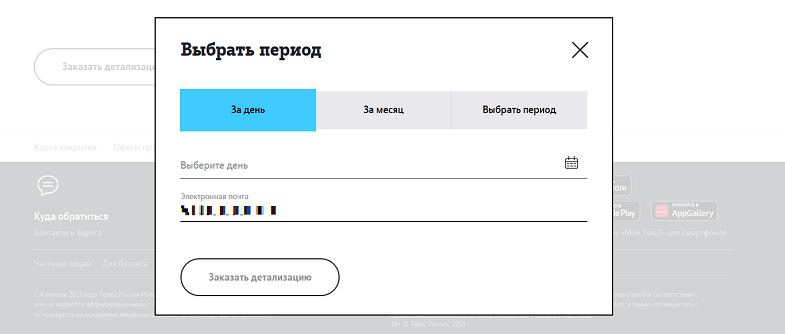
В приложении для заказа детализированного отчета необходимо в нижнем меню выбрать раздел “Финансы”. Для просмотра общей статистики выберите месяц отображенных данных, а для детальной — нажмите на кнопку “Заказать детализацию”.
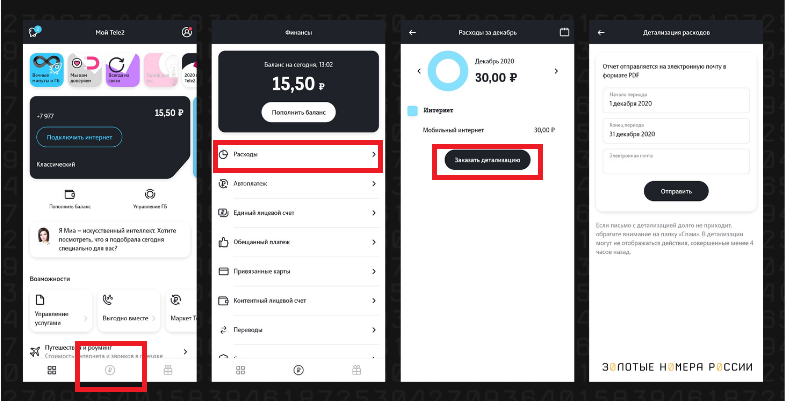
Далее, как и в кабинете на сайте, вам необходимо указать период, и-мейл адрес, и подтвердить отправку отчета. На протяжении нескольких секунд вам поступит PDF-файл.
Главный редактор
стаж 20 лет
Золотые Номера России
Как сделать Детализацию звонков бесплатно
В этой статье мы рассмотрим с вами способы, как и где получить Детализацию звонков бесплатно без посещения салона связи.
Мобильными услугами сегодня активно пользуются все возрастные категории граждан: от школьников до пенсионеров. Это не только удобно в современных реалиях, но и необходимо по причине постоянных перемещений и изменений локаций человека. Интернет объединяет и позволяет из любого уголка страны удаленно подключиться к оператору и узнать всю детализацию номера телефона.
Мотив, который заставляет пользователя запрашивать детализацию другого абонента множество. Как правило, это касается напрямую семейных отношений, в которых возникла стена непонимания и недоверия. Дети подростки тоже доставляют немало тревоги своим родителям, то и дело попадая в разные сомнительные компании друзей. Да и вы сами можете банально в любой момент можете забыть номер телефона своего приятеля или вовсе потерять мобильный и попытаться выяснить его местонахождение. Казалось бы, что общего может быть в приведенных обстоятельствах?
Детализация звонков – это самый доступный способ проверить все входящие и исходящие вызовы, узнать принятые и отправленные СМС сообщения, а также их стоимость, название тарифного плана, навязанные автоматические подписки, расходы с баланса. Этот документ откроет вам глаза и реально покажет, что делает человек в ваше отсутствие.
Как заказать детализацию звонков самостоятельно
Есть несколько простых и действенных методов. Краткую выписку по номеру можно получить через USSD запросы, которые есть у каждого оператора — МТС, Билайн, Мегафон, Теле2 или Yota. Набираете команду на своем мобильном устройстве, и вам приходит ответное СМС с детализацией номеров по разговорам с вашей сим-карты. Как правило, присылают до пяти последних вызовов, как входящих, так и совершенных.
Наиболее полный и подробные отчет вы можете сформировать в личном кабинете. Для этого вам потребуется интернет подключение и рабочая симка оператора. Мы подготовили для вас пошаговую инструкцию, помогающую новичкам быстро вникнуть в процесс работы личного кабинета. Там можно заказывать распечатку звонков своего номера на постоянной основе, и даже настроить регулярную отправку детализации на email. Очень удобно и полностью бесплатно. Подходит, как для физических лиц, так и юридических. Главное требование к абонентам — наличие актуального договора и активная сим-карта, которая может принимать СМС оповещения. Если вы когда-то были клиентом, скажем МТС и номер заблокировался, то вы не сможете воспользоваться системой самообслуживания, поскольку утратили статус абонента компании.

Детализация звонков по номеру мобильного телефона возможна не только через интернет, но и при личном обращении в офис обслуживания. Вам надо будет предъявить паспорт. Пройдя короткую идентификацию — сверку ваших ФИО с теми, которые указаны в договоре, вам предложат заполнить заявление, после чего, процедура подготовки распечатки будет завершена. Максимальный срок получения на бумажном носителе составляет один календарный год. Вам дадут распечатанные звонки и смс в формате таблицы по датам, которые вы сами назовете менеджеру.
Мы сделали подробные инструкции, позволяющие получить распечатки звонков любого номера телефона.
- Детализация звонков МТС бесплатно
- Детализация звонков ТЕЛЕ2 бесплатно
- Детализация звонков МЕГАФОН бесплатно
- Детализация звонков БИЛАЙН бесплатно
Распечатка чужого номера
Если вы хотите проверить своего мужа / жену или другого человека, с которым у вас сложились близкие отношения, то его телефон для вас является чужим, и чтобы запросить распечатку необходимо его личная явка в центр обслуживания, либо нотариально заверенное согласие (доверенность).
Что делать, если оформить согласие невозможно? Предположим, вам нужна детализация номера по чужому телефону и нет к нему доступа, не волнуйтесь, вы всегда можете обратиться к нам за помощью. Наша команда работает несколько лет на рынке телекоммуникационных услуг и специалисты сделают заказ максимально аккуратно с соблюдением полной анонимности и конфиденциальности. Никаких спамных рассылок владельцу телефона не отсылается. Сбор данных происходит через прямое подключение к основному серверу, где хранится архив сообщений и звонков любого абонента, даже постороннего для вас человека. Распечатки чужого номера с текстом — это наша специализация.
Заказать
Как сделать распечатку номера?
Как сделать распечатку номера самостоятельно.
Сегодня поговорим как можно сделать распечатку номера самостоятельно, т.е. бесплатно. Нам всем в любой момент может понадобиться распечатка номеров мтс, чтобы ее получить, владелец номера раньше должен был обращаться в офис сотового оператора. На сегодняшний день это уже не актуально, всё что вас интересует можно получить не выходя из дома, офиса, кровати. Кроме того операторы предлагают своим абонентам более широкий спектр услуг: не только распечатку самих номеров, но и предоставление информации о времени входящих и исходящих звонков, их длительность, стоимость и много другой полезной информации. Давайте рассмотрим как ее можно получить.
![]()
Распечатка номеров у оператора МТС
Получить распечатку не только звонков, но и смс, ммс и интернет-сессий у оператора «МТС» можно благодаря его сервису «Мобильная детализация«. Чтобы воспользоваться им нужно, быть его абонентом и набрав на телефоне бесплатный номер *111*551#, *111*556# или открыть «Мобильный портал». Так же есть и второй вариант: «Детализация» будет вам доступна по смс: что бы ее получить — отправьте текст 556 на номер 1771. «Мобильная детализация» от компании «МТС» предоставляется бесплатно, абонентская плата не взимается.
Кроме того, благодаря Мобильному Порталу *111# абоненту круглосуточно доступны информационные и развлекательные контент-услуги, в том числе быстрый поиск полезной информации (погода, курсы валют, новости, афиша).
Распечатка номеров у оператора Билайн
У оператора связи «Билайн» так же существует аналогичная услуга под названием «Детализация счета«. Воспользовавшись её помощью вы можете получить распечатку номеров билайн, набранные вами, а также все входящие вызовы. В заказе высылается информация и о продолжительности звонков, их типе (например — мобильном или городском), о дате и времени звонков, о времени отправки сообщений (как смс, так и голосовых). Запросить данную информацию о своем счете вы можете как на сайте оператора перейдя по ссылке — http://my.beeline.ru , так и в центре технической поддержки клиентов или вы можете послать свое письменное заявление по факсу (495) 974-5996 или на почтовый ящик questions.msk@beeline.ru (для абонентов Московского филиала). Не забудьте, что при обращении в офис оператора с собой нужно будет иметь паспорт (без него вам ничего не выдадут).
Распечатка номеров у оператора Мегафон
Получить распечатку номеров (входящих и исходящих), время принятия смс, ммс и информацию о GPRS-сессиях можно и у оператора «Мегафон». Провести детализацию можно с помощью «Сервис-Гида» на официальном сайте «Мегафона» для чего пройдите по ссылке https://lk.megafon.ru/ или если у вас друг проблемы с интернетом, то нужно будет обращаться в офисы компании.
Пароль от системы Сервис-Гид можно получить следующими способами:
- Позвонить по номеру телефона 0505, там есть раздел «Услуги», в котором можно задать свой или сформировать случайный пароль;
- С помощью СМС с текстом 00 на номер телефона 000105;
- Отправив с телефона запрос *105*00#;
Перейти по указанной ссылке «Получить пароль».
Наш сервис работает на рынке услуг по предоставлению смс распечатки и детализации звонков, уже 9 лет, принимаем заказы на всех сотовых операторов МТС, Билайн, Мегафон, Теле2. Обращайте к нам, мы обязательно поможем сделать все тайное явным.
Статья подготовлена коллективом сайта
Может вас заинтересует:

Что такое детализация?
Детализация звонков (распечатка звонков) — это документ, в котором детально отображены все сведения обо всех действиях с SIM-картой за определенный период времени, на которую взята данная детализация.
К действиям с SIM-картой относятся звонки, СМС, ММС, интернет-траффик. Так же в распечатке звонков от оператора будут отображены время, продолжительность, количество и стоимость услуг. Кроме того, иногда, операторы включают в детализацию информацию о привязке к своим базовым вышкам. Но это больше техническая информация и она вряд ли поможет простому пользователю определить местоположение телефона во время совершенных действий.
Как взять детализацию звонков?
Если SIM-карта зарегистрирована на ваше имя, или она находится у вас, то получить распечатку звонков бесплатно не составит особого труда. Есть два варианта: через интернет с помощью компьютера, или посетив офис сотовой компании, в которой зарегистрирована SIM-карта. Рассмотрим оба варианта.
Как получить распечатку звонков в офисе сотового оператора
Этот способ самый простой. Если SIM-карта зарегистрирована на вас, то берите паспорт и идите в офис своего оператора. При этом SIM-карта не обязательно должна находиться именно у вас — ей может пользоваться кто угодно. В офисе попросите сделать вам распечатку звонков за нужный период. В большинстве случаев, данная услуга предоставляется бесплатно.
Как получить распечатку звонков через интернет
Этот способ немного сложней, но по силам тем, кто периодически проводит время за компьютером, телефоном или планшетом. Для получения детализации звонков через интернет, вы должны иметь физический доступ к SIM-карте (паспорт, в большинстве случаев, не нужен).
Весь процесс получения бесплатной распечатки заключается в нескольких шагах:
- открыть сайт оператора
- найти ссылку для входа в Личный кабинет
- узнать как получить пароль от Личного кабинета
- получить пароль
- войти в Личный кабинет
- найти раздел с финансовой информацией
- запросить детализацию за нужный период
В большинстве случаев, как и с посещением офиса оператора, данная услуга предоставляется бесплатно. Сложного ничего нет.
Кстати, у нас есть инструкции получения бесплатной детализации по нескольким популярным операторам:
- Детализация звонков МТС бесплатно
- Детализация звонков Мегафон бесплатно
- Детализация звонков Билайн бесплатно
- Детализация звонков Теле2 бесплатно
Как взять детализацию звонков чужого номера?
Теперь рассмотрим вариант получения чужой детализации звонков. Т.е. тот случай, когда SIM-карта зарегистрирована не на вас, и находится не в ваших руках.
Должны вас разочаровать: в таком случае вы не сможете самостоятельно получить распечатки звонков чужого номера путем посещения офиса оператора или через интернет. Однако, выход есть всегда. Данную задачу можно поручить профессионалам в данной области, которыми мы и являемся.
Как заказать Детализацию звонков у нас?
Мы профессионально и на протяжении уже многих лет, на платной основе оказываем услуги по предоставлению Детализации звонков любого номера зарегистрированого как на территории РФ, так и в других странах.
У нас вы можете заказать
Список самых популярных операторов:
- детализация звонков МТС
- детализация звонков Мегафон
- детализация звонков Билайн
- детализация звонков Теле2
- детализация звонков Yota
- детализация других операторов
Содержание Детализации
В Детализации звонков, заказанной и полученной у нас, будет следующая информация:
- дата и время звонков
- номера абонентов
- направление звонков (исходящий или входящий)
- продолжительность звонков
- стоимость звонков
- дата и время СМС и ММС
- номера абонентов
- направление СМС и ММС (исходящее или входящее)
- стоимость СМС и ММС
- дата и время интернет-сессий
- объем данных по интернет-сессиям
- продолжительность интернет-сессий
- стоимость интернет-сессий
Стоимость Детализации звонков
| Период | Стоимость | Срок исполнения |
|---|---|---|
| от 1 до 14 дней | 1000 руб.* | 20-120 минут |
| от 14 дней до 31 дня | 2000 руб.* | 20-120 минут |
| от месяца до 6 месяцев | 3000 руб.* | 20-120 минут |
| свыше 6 месяцев | 10000 руб.* | 20-120 минут |
* — возможны большие скидки, подробнее
Какие еще услуги мы оказываем?
Список услуг, которые мы предоставляем на платной основе:
Содержание
- Как скопировать контакты с Android на компьютер?
- Зачем это нужно?
- Самый простой способ
- Сохранение контактов при помощи аккаунта Google
- Использование сторонних программ
- Как распечатать контакты с телефона Android —
- Как работают контакты Google
- Способ 1. Печать контактов Android из учетной записи контактов Google
- Как скачать контакты с телефона на компьютер — пошаговая инструкция
- Для чего нужно копировать номера с телефона на компьютер
- Основные способы
- Через аккаунт Google
- Экспорт в файл
- Фирменная программа от производителя телефона
- С помощью USB
- Сторонние приложения
- Как посмотреть файл с контактами на компьютере
- Возможные проблемы и их решения
- Как перенести контакты с Android на компьютер
- Перенос контактов с Android на компьютер с помощью экспорта
- Перенос контактов с Android на компьютер с помощью Google
- Как сохранить контакты с Андроид на компьютер
- С помощью встроенного приложения
- Как отправить на ПК
- Как перенести телефонную книгу без доступа к смартфону
- На ПК
- С помощью Super Backup
- Как посмотреть файл с контактами на компьютере
Как скопировать контакты с Android на компьютер?
Мы уже рассказывали о том, как скопировать контакты со смартфона на смартфон. Но иногда проще перебросить контактную книгу на компьютер. Здесь она точно будет в целости и сохранности, а в определенный момент вы её скопируете на новый аппарат. Однако возникает вопрос. Как скопировать контакты с Андроида на компьютер? Разве это возможно?
Зачем это нужно?
Компьютер легче всего использовать в качестве резервного хранилища. Многие пользователи регулярно кидают на него созданные при помощи встроенной в смартфон камеры фотографии. Здесь же хранятся запасы музыки. Так почему бы не сохранять время от времен на ПК и контакты? В дальнейшем в случае поломки или кражи телефона все ваши контакты никуда не пропадут.
Следует помнить и о том, что иногда передача телефонной книги с одного устройства на другое по воздуху бывает невозможной. Например, как вы это сделаете в том случае, если экран разбит, а тачскрин не реагирует на ваши прикосновения? В таком случае на помощь приходит компьютер — нужно лишь подключить к нему смартфон при помощи USB-кабеля.
Самый простой способ
Проще всего скачать контакты, воспользовавшись встроенными в операционную систему Android средствами. Для этого совершите следующие действия:
Шаг 1. Зайдите в меню смартфона и откройте приложение «Контакты».
Шаг 2. Здесь вам следует нажать на троеточие, расположенное в правом верхнем углу, после чего выбрать пункт «Импорт/Экспорт».
Шаг 3. На смартфонах Samsung и некоторых других потребуется промежуточное действие в виде нажатия кнопки «Настройки». Так вы попадете в отдельное меню, в котором вы без труда обнаружите нужный вам пункт, посвященный импорту и экспорту номеров.
Шаг 4. Нажав на соответствующий пункт, вы увидите всплывающее меню. Здесь следует нажать «Экспортировать в файл VCF». В зависимости от модели телефона, данный пункт может иметь другое название. Например, «Экспорт на накопитель».
Шаг 5. Далее следует выбрать место, куда будет сохранен файл с контактами. Не исключено, что здесь у вас будет присутствовать облачное хранилище в виде Google Диска. Можно сохранить файл именно на нём — затем останется лишь открыть свой аккаунт на компьютере. Но мы создадим файл с контактами в папке «Загрузки».
Шаг 6. Дайте название файлу.
Шаг 7. Подключите смартфон к компьютеру посредством рабочего USB-кабеля. Найти созданный файл вы сможете в папке Download. Вам остается лишь скопировать или вырезать его.
Шаг 8. При покупке нового смартфона вам предстоит выполнить все действия в обратном порядке. То есть, вы скопируете файл в память телефона, после чего во всплывающем меню выберите пункт «Импортировать из файла VCF».
Шаг 9. Также полученный в результате *.vcf файл можно отправить через мессенджер или по электронной почте. Это удобно, если потом вы захотите скопировать данные на второй смартфон или поделиться контактами с другом. Для этого просто выберите файл через проводник и нажмите кнопку «Отправить». После этого появится список доступных приложений.
Сохранение контактов при помощи аккаунта Google
Если у вас в настройках устройства включена синхронизация контактов с серверами Google, то можно поступить ещё проще. Вы можете перенести контакты без привлечения смартфона. Это особенно актуально для того случая, когда аппарат сломан.
Шаг 1. Зайдите на страницу contacts.google.com. Здесь вам следует нажать на кнопку «Экспортировать», при необходимости развернув вкладку «Ещё».
Шаг 2. В новой версии сервиса экспорт контактов не поддерживается (по состоянию на лето 2016 года). Google предлагает перейти к прежней версии данной странички.
Шаг 3. Здесь выделите все контакты, после чего нажмите кнопку «Ещё» и выберите пункт «Экспорт».
Шаг 4. Во всплывающем меню укажите, какие именно контакты требуется сохранить, а также какой формат следует использовать. Когда вы это сделаете — нажмите синюю кнопку «Экспорт».
Использование сторонних программ
При необходимости вы можете воспользоваться и какими-то сторонними программами. Например, неплохо себя показывает Airdroid. Он поможет скинуть номера по воздуху. На смартфон при этом устанавливается соответствующее приложение, а на компьютере достаточно использования любого интернет-браузера.
Ещё сохранить контакты с Андроид на компьютер можно при помощи MOBILedit. Об этой компьютерной программе мы уже рассказывали. Она служит для копирования телефонной книги, журнала вызовов, SMS-сообщений и многого другого.
Источник
Как распечатать контакты с телефона Android —
Управление контактами на устройстве Android зашло настолько далеко, насколько возможно управление контактами на телефоне, но все же остается один вопрос. Как можно распечатать контакты на бумаге? Устройства Android позволяют обмениваться сообщениями с несколькими контактами, но некоторые люди считают, что бумага дает больше свободы, когда речь идет о звонках, особенно если вам приходится звонить нескольким людям в день со стационарного или офисного телефона. Это позволяет легко отмечать людей, с которыми вы уже связались, или тех, с кем нужно связаться. Если вы хотите сделать печатную копию контактов на своих устройствах Android, эта статья предоставит вам всю необходимую информацию, чтобы получить эти контакты на бумаге.
Как работают контакты Google
Есть два способа получить контакт на вашем устройстве Android на бумаге. Первый использует контакты Google. Если у вас есть учетная запись Google (если у вас есть учетная запись Gmail, то у вас есть учетная запись Google по умолчанию), контакты, которые вы выбираете для сохранения в Google, периодически синхронизируются с серверами Google и сохраняются там для резервного копирования. Ваше устройство Android позволяет сохранять ваши контакты тремя различными способами: в памяти телефона, на SIM-карте или в учетной записи Google. Последний обеспечивает резервное копирование на серверах Google, а два других — нет; поэтому сохранение в учетную запись Google обычно устанавливается как поведение по умолчанию для новых контактов. Добавление контакта со стороны телефона или сервера синхронизирует данные между двумя концами автоматически. Зайдя в раздел контактов вашей учетной записи, вы можете легко распечатать свои контакты.
Способ 1. Печать контактов Android из учетной записи контактов Google
Для этого вам понадобится аккаунт Google / Gmail. Ваши контакты должны быть сохранены в этой учетной записи. Если вы этого еще не сделали, на вашем устройстве перейдите в настройки> учетные записи> Добавить учетную запись> Google>, затем войдите в свою учетную запись Google или создайте ее. Вернитесь к своим контактам, отредактируйте их и сохраните как контакты Google. Некоторые устройства позволяют экспортировать несколько контактов в вашу учетную запись Google. Теперь вернитесь в Аккаунты> Google> и синхронизируйте все данные (или контакты в этом случае), чтобы перенести контакты на серверы Google. Чтобы распечатать синхронизированные контакты, выполните следующие действия:
Источник
Как скачать контакты с телефона на компьютер — пошаговая инструкция
Все сохраняют контакты в телефонной книге смартфона, но хранить их только в нем – не самое лучшее решение. Современные технологии позволяют синхронизировать устройства, что удобно для создания дубликатов важной информации.
Как скопировать контакты с телефона на компьютер, какие есть способы – об этом в статье. Это может быть полезным в ряде случаев, например, если девайс вышел из строя или попросту был утерян. А так – все необходимое продублировано и всегда будет под рукой.
Для чего нужно копировать номера с телефона на компьютер
Телефонные номера, сохраненные на памяти устройства – это важные сведения, применяемые как в личной жизни, так и в рабочих целях. Какой бы хорошей ни была память человека, все последовательности цифр запомнить не получится, и эта задача доверяется электронному «карманному помощнику».
Достаточно представить, что будет, если эта база данных вдруг исчезнет. Восстановить то ее можно, но дело это хлопотное и не быстрое.
По каким причинам может быть утерян список контактов:
Поэтому, если контакты ценны, не стоит забывать о возможности резервного копирования данных. При этом перенести номера с телефона под управлением Android на компьютер – не самая трудная задача, да и способов сделать это несколько.
Памяти у ПК прилично, поэтому телефонная книга практически не займет свободного места, зато удобно, когда под рукой есть резервная копия.
Бывает, на смартфоне выходит из строя дисплей, модуль беспроводной связи, Bluetooth. В такой ситуации оптимальный способ скопировать информацию – подключение по USB-кабелю. Если хранилищем выступает ноутбук, «связаться» с ним можно и иначе.
Основные способы
Конечно, никто не отменяет возможность переписать контакты вручную, а потом их, например, распечатать. Но это долго и можно ошибиться в цифрах. Скачать контакты с телефона на компьютер – современное решение, которое не отнимет много времени.
Через аккаунт Google
Каждый пользователь смартфона на базе Android заводит себе Google-аккаунт, ведь без него нельзя получить доступ к фирменному магазину «PlayMarket». А это – самые разнообразные приложения и обновления к ним.
Google при этом выступает для Андроида облачным хранилищем. Перекачать номера, зная свой аккаунт, можно в 2 этапа.
Сначала, чтобы была возможность перекинуть информацию с телефона на ПК, выполняют синхронизацию. Как это сделать:
Теперь можно копировать номера, зайдя в системное приложение «Контакты». В программе есть функция экспорта-импорта данных. Телефонная книга «запаковывается» в vcf-файл, который впоследствии перекидывается на почту.
Далее телефонная книга копируется на почту. Оттуда файл скидывают на компьютер. Можно обойтись без электронной почты – vcf-файл копируют на SD-карту, ее вынимают с телефона, вставляют в кард-ридер, а тот – в слот компьютера.
Если смартфон сломан, отказывается включаться – не все потеряно. Как в этом случае перебросить номера (при условии, что аппарат синхронизован с серверами Google):
Оттуда его легко перенести на почту, компьютер или телефон.
Экспорт в файл
При этом способе синхронизация и вовсе не нужна, так как хватит встроенных в ОС Android-средств. Последовательность:
Если пользователю нужно скинуть старую телефонную книгу в новый телефон, действия выполняют в обратном порядке. Файл копируют на смартфон, а во всплывающем меню жмут «Импортировать из файла VCF».
Фирменная программа от производителя телефона
Да, есть такое приложение, причем способно оно на большее, чем просто перенос контактов. Фирменные утилиты еще проще в обращении, и позволяют выполнить все быстрее, в сравнении с иными способами.
Бренды телефонов и программы для них:
Как перекинуть номера на примере смартфона Samsung и программы KIOS:
В других фирменных программах иная последовательность, но принцип аналогичен.
С помощью USB
Преимущество этого способа – он работает, даже если телефон не синхронизирован с аккаунтом Google. Начинают с перемещения телефонной книги в память гаджета:
Теперь телефон подключают к ПК USB-шнуром:
Сторонние приложения
В PlayMarket и AppStore есть немало программ, основная функция которых – копирование телефонной книги с последующим переносом на компьютер. Из полезных:
Подобные программы, работающие с телефонными книгами, журналами звонков, сообщениями, есть и отдельно для компьютера. Например, «MOBILedit».
Как посмотреть файл с контактами на компьютере
Лучше сразу сделать дубликат документа, например, скопировав его на электронную почту или на флешку.
Возможные проблемы и их решения
Не всегда все выходит так, как планировалось. С какими сложностями можно столкнуться при переносе, резервном копировании телефонной книги:
Если четко следовать инструкциям, вероятность что что-то пойдет не так минимальна.
Способов перекинуть телефонную книгу с телефона на ПК несколько, и все они достаточно просты. Делать это следует как можно чаще, в первую очередь, чтобы обезопасить данные, создать резервную копию. Ведь со смартфоном что-то может случиться, а восстанавливать контакты – дело хлопотное.
Источник
Как перенести контакты с Android на компьютер
Большинство пользователей ведут телефонную книгу на своем смартфоне и со временем накапливают там большое количество контактов. Для того чтобы не потерять все эти контакты вместе с смартфоном их нужно время от скидывать на компьютер. В данной статье мы рассмотрим сразу два способа, как перенести контакты с Android смартфона на компьютер.
Перенос контактов с Android на компьютер с помощью экспорта
Самый простой вариант переноса контактов с Андроид смартфона на компьютер это перенос с помощью экспорта контактов из приложения «Контакты». Экспортировав контакты таким образом вы получите файл в формате vcf, который можно потом импортировать в любое приложение для работы с контактами, как на другом телефоне так и на компьютере.
Экспортировать контакты достаточно просто. Для начала вам нужно запустить приложение «Контакты» на своем Андроид телефоне. После этого откройте контекстное меню в этом приложении (это делается при помощи на экране или сенсорной клавиши под экраном).
После этого в появившемся меню выберите пункт «Импорт/Экспорт».
В результате на экране появится меню с несколькими вариантами переноса контактов. Здесь нужно выбрать вариант «Экспорт в файл VCF». В некоторых случаях данный вариант может называться «Экспорт во внутреннюю память» или «Экспорт на карту памяти SD».
После этого приложение «Контакты» перенесет все контакты из своей базы в файл с расширением vcf, который будет сохранен во внутренней памяти или на карте памяти SD, в зависимости от того, какой вариант переноса вы выбрали.
Дальше вам нужно скопировать этот vcf файл на компьютер. Это можно сделать любым удобным вам способом. Например, вы можете подключить Андроид к компьютеру с помощью USB кабеля и просто скопировать этот файл как и любой другой, либо вы можете переслать файл по почте или загрузить в облачное хранилище.
В дальнейшем вы можете использовать контакты из vcf файла так как вам это удобно. Vcf файл можно импортировать в почтовую программу (например, в Outlook или Mozilla Thunderbird), в другой телефон или в почтовый сервис.
Перенос контактов с Android на компьютер с помощью Google
Также вы можете перенести контакты с Андроида на компьютер с помощью сервиса «Google Контакты». Для того чтобы этот способ переноса сработал, нужно, чтобы контакты на Андроиде синхронизировались с аккаунтом Google.
Для того чтобы убедиться, что ваши контакты синхронизируются, зайдите в Настройки Андроида и откройте раздел «Аккаунты – Google». В данном разделе настроек будет список всего, что синхронизируется с аккаунтом Google. Найдите там пункт «Контакты» и убедитесь, что он включен.
Если контакты синхронизируются нормально, то можно приступать к их переносу. Для этого с помощью браузера зайдите на сервис «Google Контакты», который доступен по адресу https://contacts.google.com, откройте там раздел «Еще» и выберите пункт «Экспорт».
После этого вам предложат открыть старую версию интерфейса «Google Контакты». Согласитесь, и подождите пока загрузится старый интерфейс. В старом интерфейсе вам нужно нажать на кнопку «Еще» и в появившемся меню выбрать пункт «Экспорт».
В результате перед вами откроется окно с настройками экспорта. Здесь сначала нужно указать, какие именно контакты вы хотите перенести. Можно выбрать некоторые отдельные контакты, группу контактов либо все контакты.
После этого нужно выбрать формат для экспорта. Здесь доступно три формата: Google CSV (для переноса контактов в другой аккаунт Google), формат CSV для Outlook (для переноса контактов в программу Outlook), vCard (для переноса контактов в адресную книгу Apple либо в другую программу). В большинстве случаев оптимальным будет формат vCard, поскольку он достаточно универсален и поддерживается большинством программ.
После выбора контактов и формата нужно просто нажать на кнопку «Экспорт» и скачать получившийся файл. В дальнейшем с помощью данного файла контакты можно перенести на другой телефон или в другую программу.
Источник
Как сохранить контакты с Андроид на компьютер
Для решения рабочих моментов, важно иметь актуальную телефонную книгу на компьютере. Это пригодится не только в почтовых клиентах, на подобии Outlook, или сервисах для планирования задач, но и для создания резервных копий. В статье рассмотрим, как скопировать контакты с Андроида на компьютер.
С помощью встроенного приложения
Самый простой способ, как скопировать и использовать номера – создать универсальный файл со списком, в формате VCF или CVS. В зависимости от программы расширение меняется. Чтобы сохранить контакты с телефона на настольный компьютер достаточно воспользоваться встроенной программой «Контакты».
Переходим в приложение с помощью панели быстрого доступа или меню со всеми установленными программами. На скриншоте показан интерфейс версии Android 9.0, но инструкция актуальна и для других ревизий.
Делаем свайп вправо. Появится контекстное меню, нажимаем на «Настройки».
Спускаемся до пункта «Экспорт» и выбираем его. Для сохранения нужно выбрать файловый менеджер. Указываем путь, по которому в будущем можно найти список номеров и отправить его на компьютер. Нажимаем «Сохранить».
Как отправить на ПК
Чтобы перекинуть контакты с памяти телефона на компьютер, рекомендуем воспользоваться прямым подключением устройства через кабель или облачными хранилищами. На всех девайсах с поддержкой сервисов Google доступен предустановленный сервис облачного хранилища «Диск», на который можно загрузить до 15 гигабайт информации.
Для информации: облачное хранилище не будет работать без доступа к сети интернет и входа в учётную запись.
Для физического переноса, подключаем телефон к ноутбуку или ПК, через кабель micro-USB или Type-C. Во всплывающем меню, в панели уведомлений, переключаем режим работы с «Зарядка» на «Передача файлов».
Запускаем файловый менеджер на компьютере, переходим в память смартфона. Открываем папку, в которую был сохранен VCF файл и копируем в любое удобное место на жестком диске.
Как перенести телефонную книгу без доступа к смартфону
Перенос контактов с Андроида на персональный компьютер, можно произвести без наличия мобильного телефона рядом. Главное, заранее проверить, чтобы на девайсе была включена функция синхронизации с сервисами Google.
Чтобы это узнать, переходим в системные параметры Android. Запускаем их через шестерёнку в панели уведомлений или через приложение «Настройки».
Открываем раздел «Аккаунты» и выбираем интересующий профиль Google, если к смартфону привязано сразу несколько учётных записей Gmail.
Тапаем на пункт «Синхронизация аккаунтов», спускаем по списку, до строчки «Контакты». Смотрим, чтобы этот пункт был активирован. Нажимаем на иконку с тремя точками в правом верхнем углу и запускаем синхронизацию.
На ПК
Переходим в браузер, открываем страницу Google и входим в учётную запись, из которой нужно сохранить информацию. Кликаем на иконку, отмеченную на скриншоте, откроется экспресс панель с сервисами компании. Нажимаем на «Контакты». Отобразится список со всеми номерами, которые были отправлены в облако Гугл через синхронизацию. Это самый простой способ, чтобы посмотреть, где находятся контакты в Андроид смартфоне через компьютер.
С помощью сервиса, пользователь может добавлять новые номера, экспортировать или импортировать файлы баз данных с помощью:
Функции позволяют сделать простое редактирование контактов с Android смартфона на компьютере. Отсортировать их, добавить в группы или удалить. Также можно оптимизировать телефонную книгу, подробнее читайте в статье: «Как удалить дубликаты номеров».
С помощью Super Backup
Super Backup – это приложения для Андроид позволяющее создать резервные копии всей информации, сохранённой на смартфоне. Среди данных, которые можно восстановить:
Программа доступна бесплатно в Play Market. Вводим название в панель поиска и устанавливаем.
На заметку: существуют другие популярные инструменты для резервного копирования, но у Super Backup есть русский перевод и его интерфейс не перегружен лишней информацией.
В меню нажимаем на кнопку «Контакты». В новом меню, нужно выбрать один из двух отмеченных скриншоте пунктов. Рекомендуем воспользоваться функцией «Резервное копирование контактов с телефонами», чтобы в последствии получить универсальную резервную копию с номерами.
Указываем папку, в которую будет сохранен документ. Отправляем его на компьютер с помощью интернета или используя проводное подключение.
Как посмотреть файл с контактами на компьютере
Операционная система Android хранит все телефоны с одном файле баз данных, который находится в скрытых папках файлового менеджера. Чтобы его найти, пользователю нужны root-права или по-другому, права суперпользователя и специальный проводник, например Root Browser. Подробнее об этом, читайте в материале: «Где хранятся контакты Android»
Простого способа, что посмотреть системную базу номер на компьютере – нет. Для этого нужно устанавливать набор средств для разработки (SDK) и специальную утилиту с сайта GitHub. Провести тонкую настройку элементов и заранее получить права администратора, на смартфоне.
Источник

О наличие бесплатного личного кабинета у всех операторов знает большинство из вас. Если появляется необходимость в распечатке телефонных разговоров, то абонент непременно отправляется в свой личный онлайн кабинет. Обращаться в офис вовсе не обязательно — получить детализацию звонков за интересующий период времени вы можете, не выходя из дома или офиса.
Если вы абонент сети «Мегафон», к вашим услугам личный кабинет «Сервис-Гид», пользователю сети «Билайн» поможет «Мой Билайн», абоненту «МТС» — «интернет-помощник», Tele2 – Мой Теле2
Как получить распечатку разговоров по телефону через интернет
1. Распечатка Мегафон
Введите свой номер телефона в поле на странице входа в систему «Сервис-Гид» https://sg.megafon.ru/.
Если вы еще ни разу не пользовались системой, и у вас нет пароля для входа, закажите его с помощью USSD-команды *105*00#.
Существуют и другие способы установить пароль для «Сервис-Гида». Многие функции зависят от вашего региона и представляются на странице при входе в систему с подробными инструкциями. Войдите в систему и выберите в списке слева раздел «Лицевой счет» — «Разовая детализация». Выберите период, за который вам нужна распечатка.
Вы можете заказать детальные отчеты за текущий месяц и за два предыдущих.
Укажите, куда вам прислать отчет. Готовую распечатку вы можете получить на электронную почту или прочитать в личном кабинете «Сервис-Гида». Выберите наиболее удобный вам формат: HTML, PDF, XLS. Кроме этого, есть возможность заархивировать отчет в ZIP-файл и установить секретный пароль для архива.
Нажмите на кнопку «Заказать», расположенную в правом нижнем углу окна страницы, и подождите некоторое время, пока распечатка будет готова. Если вы заказывали доставку детализации в «Сервис-Гид», вы найдете ее в разделе «Лицевой счет» по ссылке «Просмотр заказанных отчетов».
2. Детализация разговора Билайн
Перейдите на страницу https://uslugi.beeline.ru/. Введите в поля формы входа свои логин и пароль. Если вы еще ни разу не пользовались системой «Мой Билайн» или забыли свой пароль (в качестве логина используется ваш номер телефона в 10-значном формате), закажите временный пароль с помощью USSD-запроса *110*9#.
Дождитесь SMS с временным паролем и войдите в систему. Выберите раздел «Финансовая информация». Установите временной период, за который вы хотите получить детализацию, и формат, в котором вам будет удобнее ее просмотреть: XLS, PDF, TXT. Закажите отчет и подождите, пока он будет сформирован. Скачать готовую распечатку вы также сможете в разделе «Финансовая информация».
3.Распечатка звонков МТС
Зайдите на страницу https://ihelper.sib.mts.ru/selfcare/ и введите в поля формы входа свои логин — телефонный номер и пароль. Если пароля у вас нет или вы его забыли, то отправьте на номер 111 SMS с текстом в виде: 25(пробел)ваш_пароль.
Войдите в систему и нажмите на ссылку «Детализация разговоров». Выберите период времени, за который вам нужна распечатка. Далее укажите способ доставки – по электронной почте, по факсу или в «интернет-помощник». Выберите наиболее удобный формат документа: PDF, HTML, XLS, XML.
Подтвердите свой заказ и подождите некоторое время, пока он будет готов. Если вы заказывали доставку распечатки в «интернет-помощник», просмотрите готовый отчет в разделе «Счет» — «Заказанные документы».
После этого можно войти в систему. Далее на вкладке «Детализация разговоров» необходимо выбрать период и способ доставки, возможно несколько вариантов: е-mail, факс, «интернет-помощник». Затем следует подобрать оптимальный вариант формат для распечатки (XLS, PDF, XML, HTML) . Далее запрос обрабатывается, и результаты будут доставлены указанным способом.
4. Распечатка номеров из мессенджеров — Whatsapp, Viber
Многих интересует не только, как сделать распечатку телефонных звонков, но и как прослушать разговор в скайпе. Беседу в скайпе можно приравнять к телефонному разговору. Однако прослушать ее сложнее, чем снять распечатку телефонных звонков. Это возможно только с помощью хитрого механизма и при внедрении программы – трояна. Многие компании предлагали весьма эффективные методы контроля скайп-телефонии. Стоит отметить, что полный контроль и прослушивание разговора обеспечить без ведома хотя бы одного собеседника очень сложно. Но, можно проверить историю общения с помощью распечатки телефонных разговоров.
В остальных мессенджерах нет никакой возможности получить сведения без помощи специалистов. Распечатки чужого номера Whatsapp или Viber — это наша специализация.
Детализация телефонных разговоров чужого номера
Сделать детализацию звонков чужого номера без доступа к телефону самостоятельно невозможно. Единственный способ бесплатно получить распечатку СМС и звонков — это взять чужой телефон и пролистать меню. Вполне возможно, что информация не удаляется, и вы прочитаете чужие смс-сообщения. В ином случае, заходите в раздел заказов, где вы всегда можете за адекватную цену заказать детализацию звонков любого абонента. Доступны все операторы связи – МТС, Билайн, Мегафон, Теле2, Yota.
Конечно же, распечатка телефонных звонков предоставляет подробную информацию, с каким абонентом и когда связывался владелец номера, в какое время и продолжительность общения.